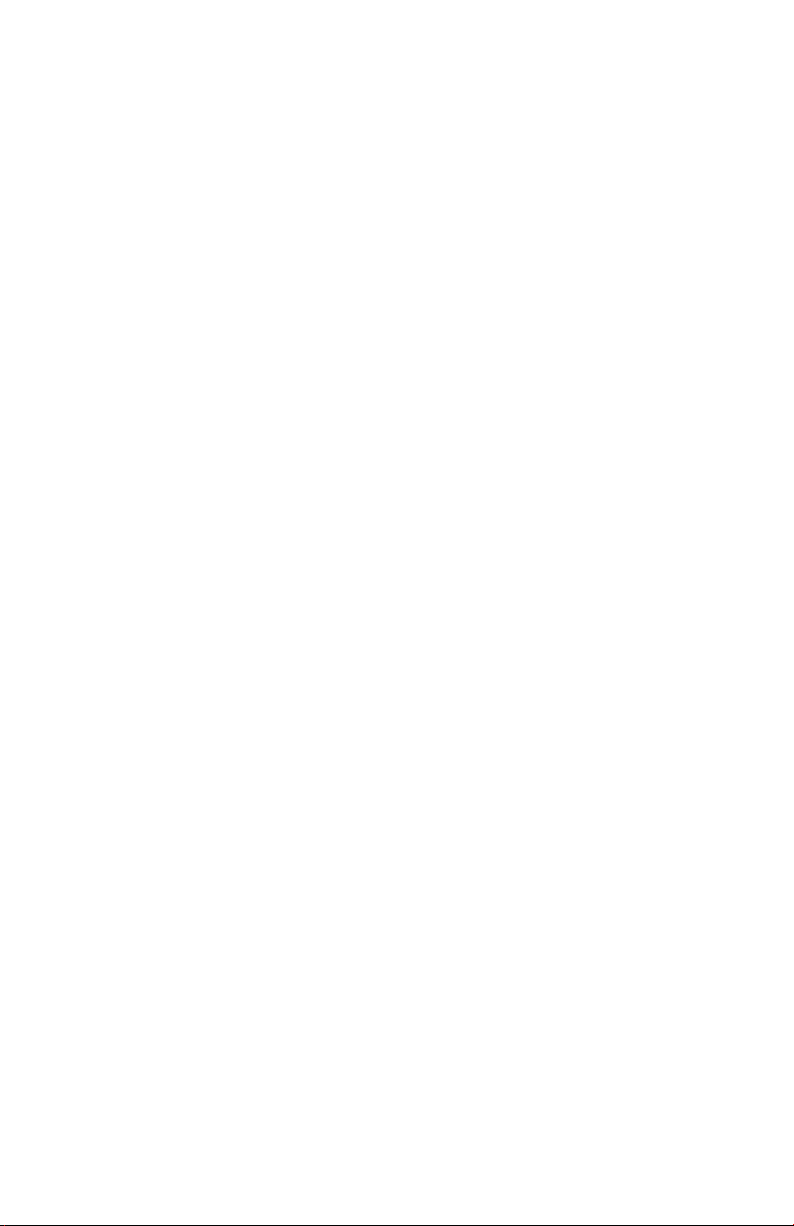
HP PhotoSmart 715
Digitalkamera
Benutzerhandbuch
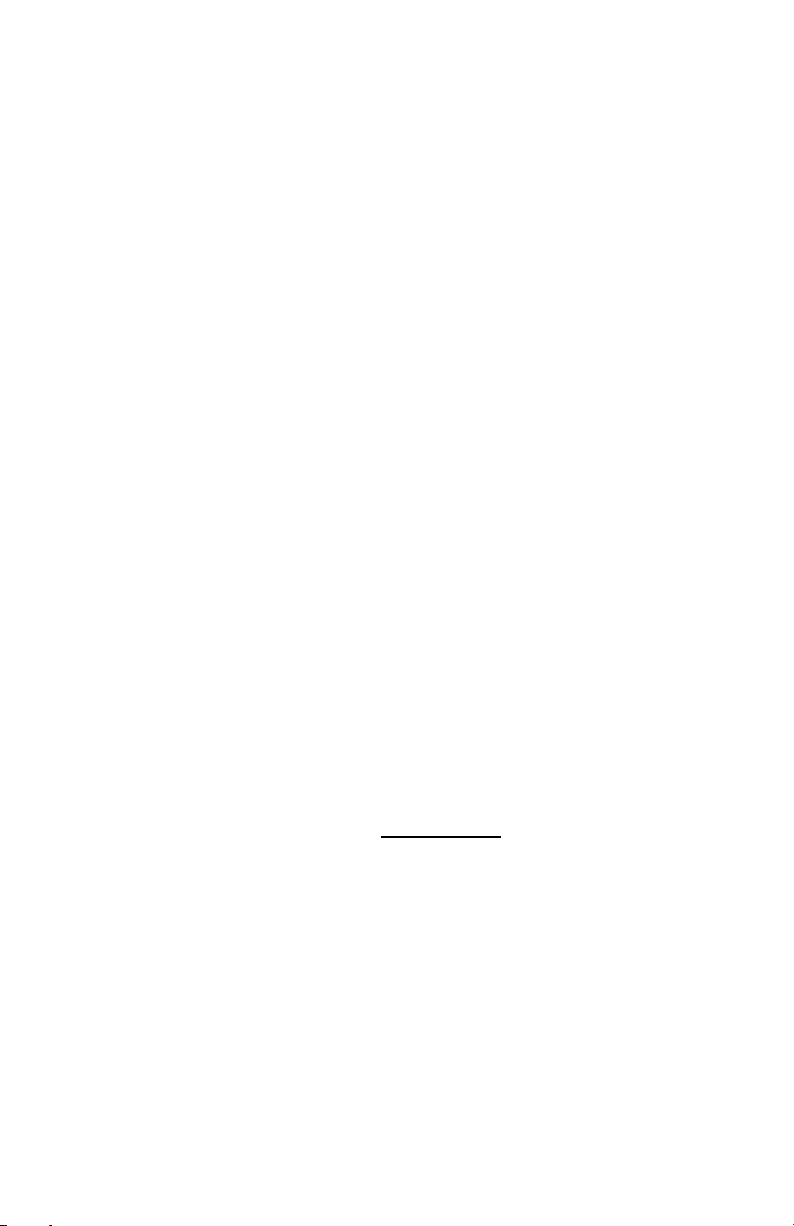
Warenzeichen und Copyright-Informationen
© Copyright 2001 Hewlett-Packard Company
Alle Rechte vorbehalten. Kein Teil dieser Dokumentation darf
ohne vorherige schriftliche Genehmigung von Hewlett-Packard
kopiert, reproduziert oder in eine andere Sprache übersetzt
werden.
Änderungen vorbehalten. Hewlett-Packard übernimmt keine Haftung für Fehler in dieser Dokumentation oder für Folgeschäden,
die auf die Bereitstellung, Leistung oder Verwendung dieses
Materials zurückzuführen sind.
Microsoft®, Windows® und Windows NT® sind in den USA eingetragene Warenzeichen der Microsoft Corporation.
Pentium® ist ein in den USA eingetragenes Warenzeichen der
Intel Corporation.
Materialentsorgung
Dieses HP Produkt enthält folgende Materialien, die zu Ende ihrer
Lebensdauer möglicherweise einer speziellen Entsorgung
bedürfen:
! Quecksilber und Leuchtstoffröhre in der LCD-Anzeige
! Blei im Lötmaterial
! Alkali-Mangan-Zinkdioxid- oder Lithium-Eisen-Disulfid-Mignon-
zellen, die mit der Kamera geliefert werden
Die Entsorgung dieses Materials unterliegt möglicherweise besonderen Bestimmungen. Informationen zu Entsorgung oder Recycling erhalten Sie bei der zuständigen Behörde oder bei der EIA
(Electronic Industries Alliance): www.eiae.org
HP PhotoSmart 715 – Benutzerhandbuchii
.
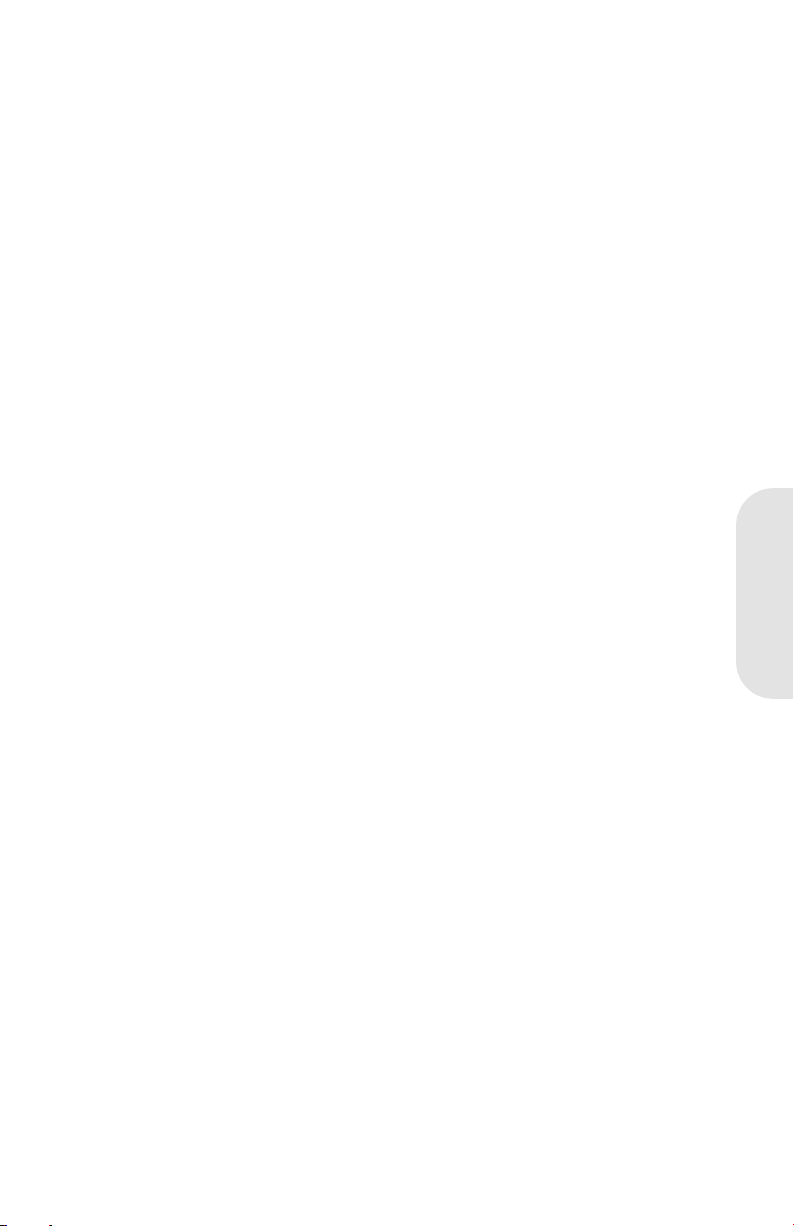
Inhaltsverzeichnis
Kapitel 1: Erste Schritte
Kamerateile . . . . . . . . . . . . . . . . . . . . . . . . . . . . . . . . . . . . . . . . . . 2
Inbetriebnahme . . . . . . . . . . . . . . . . . . . . . . . . . . . . . . . . . . . . . . . 3
Schritt 1: Halteschlaufe befestigen . . . . . . . . . . . . . . . . . . . . . 3
Schritt 2: Batterien einlegen . . . . . . . . . . . . . . . . . . . . . . . . . . 4
Schritt 3: Kamerasprache auswählen . . . . . . . . . . . . . . . . . . . 4
Schritt 4: Datum und Uhrzeit der Kamera einstellen . . . . . . . . 4
Schritt 5: CompactFlash Karte installieren . . . . . . . . . . . . . . . 5
Kapitel 2: Bilder aufnehmen
Bilder aufnehmen . . . . . . . . . . . . . . . . . . . . . . . . . . . . . . . . . . . . . . 7
Bildvoransicht verwenden . . . . . . . . . . . . . . . . . . . . . . . . . . . . . . . 8
Autofokus, Makrofokus und automatische Belichtung verwenden. 9
Fokus-Sperre verwenden . . . . . . . . . . . . . . . . . . . . . . . . . . . . 9
Makro-Fokuseinstellung verwenden . . . . . . . . . . . . . . . . . . . 10
Optischen oder Digital-Zoom verwenden. . . . . . . . . . . . . . . . . . . 10
Selbstauslöser verwenden . . . . . . . . . . . . . . . . . . . . . . . . . . . . . . 11
Deutsch
Kapitel 3: Bilder auf der Kamera verwalten
Bilder anzeigen . . . . . . . . . . . . . . . . . . . . . . . . . . . . . . . . . . . . . . 13
Bilder löschen . . . . . . . . . . . . . . . . . . . . . . . . . . . . . . . . . . . . . . . 15
Druckreihenfolge erstellen . . . . . . . . . . . . . . . . . . . . . . . . . . . . . . 16
Bilder im Kleinformat (als Miniaturansichten) anzeigen . . . . . . . . 19
Bilder vergrößern . . . . . . . . . . . . . . . . . . . . . . . . . . . . . . . . . . . . . 20
Bilder sperren. . . . . . . . . . . . . . . . . . . . . . . . . . . . . . . . . . . . . . . . 20
Kapitel 4: Kameraeinstellungen anpassen
Blitz verwenden . . . . . . . . . . . . . . . . . . . . . . . . . . . . . . . . . . . . . . 23
Bildqualität ändern . . . . . . . . . . . . . . . . . . . . . . . . . . . . . . . . . . . . 25
Bildansicht einstellen . . . . . . . . . . . . . . . . . . . . . . . . . . . . . . . . . . 27
Datum und Uhrzeit ändern . . . . . . . . . . . . . . . . . . . . . . . . . . . . . . 28
Helligkeit der Bildanzeige anpassen . . . . . . . . . . . . . . . . . . . . . . 29
Akustische Signale des Systems ein- und ausschalten . . . . . . . . 29
Kamerasprache ändern . . . . . . . . . . . . . . . . . . . . . . . . . . . . . . . . 30
Inhaltsverzeichnis
iii
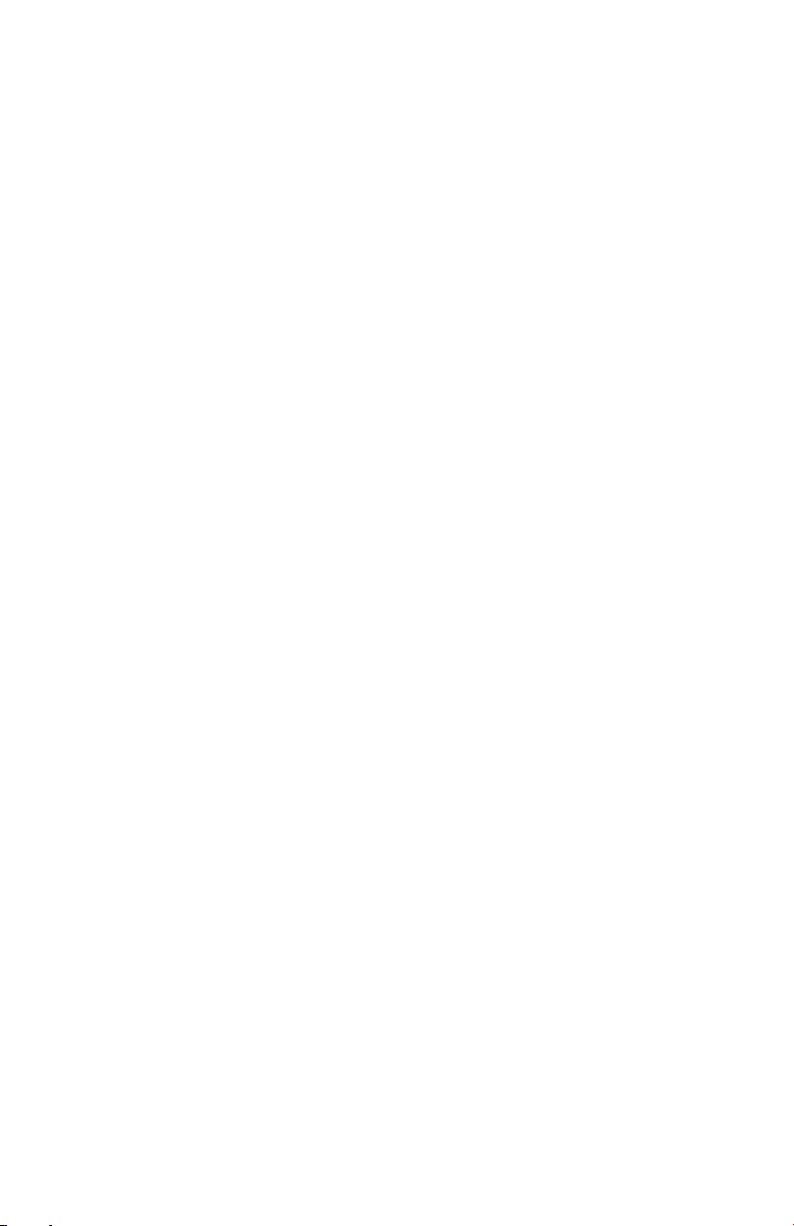
Kapitel 5: Bilder gemeinsam nutzen und drucken
Kamera mit einem Windows Computer verwenden . . . . . . . . . . . 32
Systemanforderungen für einen Windows Computer . . . . . . 32
Software auf einem Windows Computer installieren . . . . . . . 33
Kamera mit einem Windows Computer verbinden. . . . . . . . . 33
Bilder auf einen Windows Computer entladen. . . . . . . . . . . . 34
Kamera mit einem Windows NT 4.0 Computer verwenden . . 36
Kamera mit einem Macintosh Computer verwenden . . . . . . . . . . 37
Systemanforderungen für einen Macintosh Computer . . . . . 37
Einstellung für das USB-Protokoll ändern . . . . . . . . . . . . . . . 37
Software auf einem Macintosh Computer installieren . . . . . . 38
Kamera mit einem Macintosh Computer verbinden. . . . . . . . 39
Bilder auf einen Macintosh Computer entladen . . . . . . . . . . . 40
Bilder ohne Kamerasoftware entladen . . . . . . . . . . . . . . . . . . . . . 42
Speicherkarten-Lesegerät verwenden . . . . . . . . . . . . . . . . . . . . . 43
Bilder auf einem Drucker mit Speicherkarten-Lesegerät drucken 43
Kapitel 6: Pflege Ihrer Kamera
Stromversorgung Ihrer Kamera . . . . . . . . . . . . . . . . . . . . . . . . . . 45
Ladezustand der Batterien bestimmen . . . . . . . . . . . . . . . . . 45
Batterien austauschen . . . . . . . . . . . . . . . . . . . . . . . . . . . . . . 47
Netzteil verwenden . . . . . . . . . . . . . . . . . . . . . . . . . . . . . . . . 47
Pflege der CF-Speicherkarte . . . . . . . . . . . . . . . . . . . . . . . . . . . . 49
CF-Speicherkarte formatieren . . . . . . . . . . . . . . . . . . . . . . . . 49
CF-Speicherkarte herausnehmen . . . . . . . . . . . . . . . . . . . . . 50
Kamera und Zubehör pflegen. . . . . . . . . . . . . . . . . . . . . . . . . . . . 50
Kamera . . . . . . . . . . . . . . . . . . . . . . . . . . . . . . . . . . . . . . . . . 50
Objektivvorsatz . . . . . . . . . . . . . . . . . . . . . . . . . . . . . . . . . . . 51
Sicherheitshinweise . . . . . . . . . . . . . . . . . . . . . . . . . . . . . . . . . . . 51
Kapitel 7: Fehlerbehebung
Probleme und Lösungen . . . . . . . . . . . . . . . . . . . . . . . . . . . . . . . 53
Unterstützung . . . . . . . . . . . . . . . . . . . . . . . . . . . . . . . . . . . . . . . . 61
Verschiedene HP Web-Sites besuchen . . . . . . . . . . . . . . . . . 61
Weitere diesbezügliche Web-Sites . . . . . . . . . . . . . . . . . . . . 61
Kontakt zum HP Customer Support. . . . . . . . . . . . . . . . . . . . 62
Support weltweit . . . . . . . . . . . . . . . . . . . . . . . . . . . . . . . . . . 62
Beschränkte Gewährleistungserklärung von Hewlett-Packard. . . 65
iv
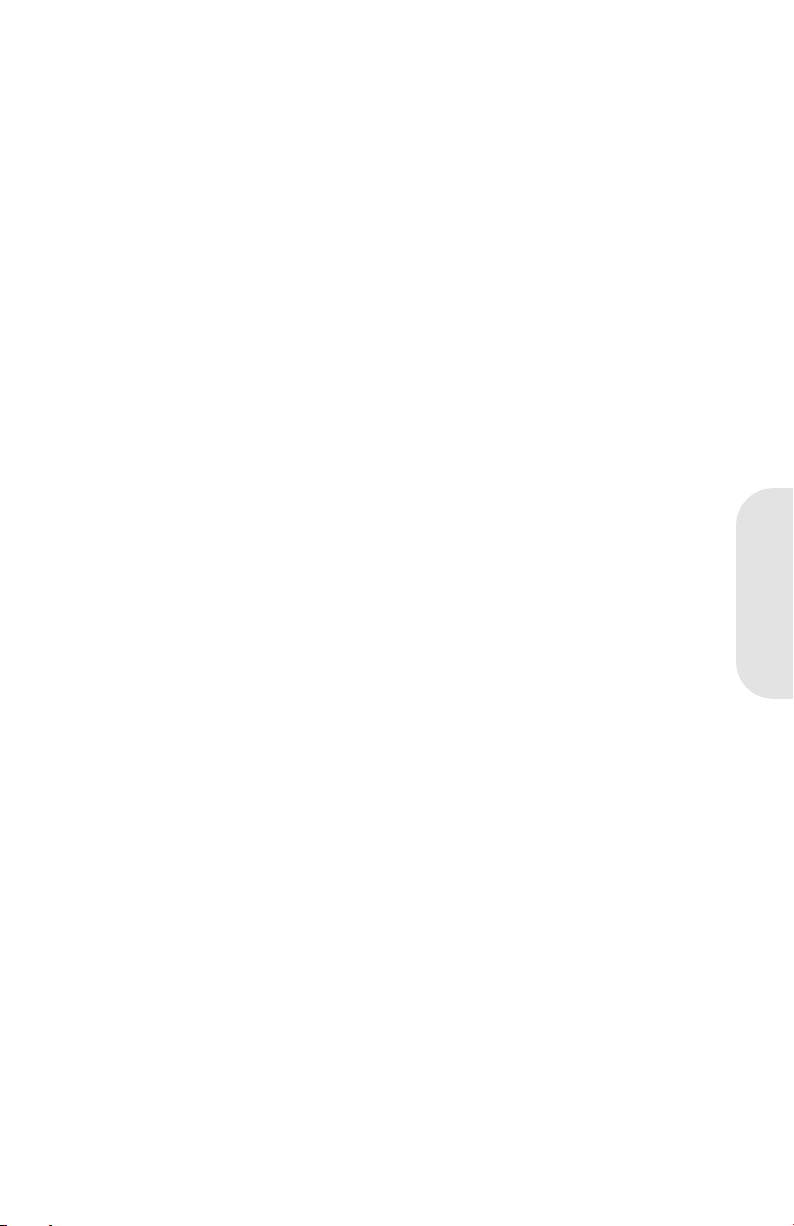
Anhang A: Referenz
Symbole auf der Status-LCD-Anzeige . . . . . . . . . . . . . . . . . . . . . 67
Kamera-Anzeigeleuchten (LEDs) . . . . . . . . . . . . . . . . . . . . . . . . 68
Kameramenüs . . . . . . . . . . . . . . . . . . . . . . . . . . . . . . . . . . . . . . . 69
Kameraspezifikationen. . . . . . . . . . . . . . . . . . . . . . . . . . . . . . . . . 70
Index . . . . . . . . . . . . . . . . . . . . . . . . . . . . . . . . . . . . .73
Deutsch
Inhaltsverzeichnis
v
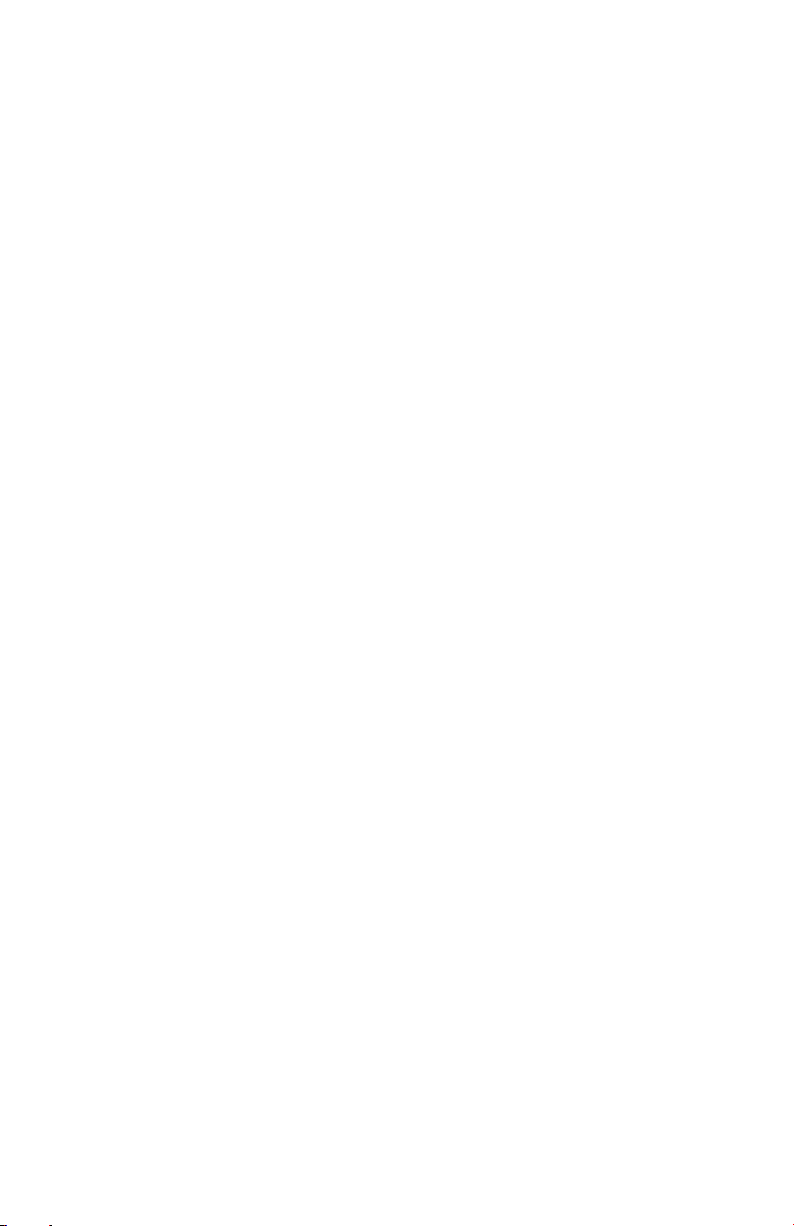
vi
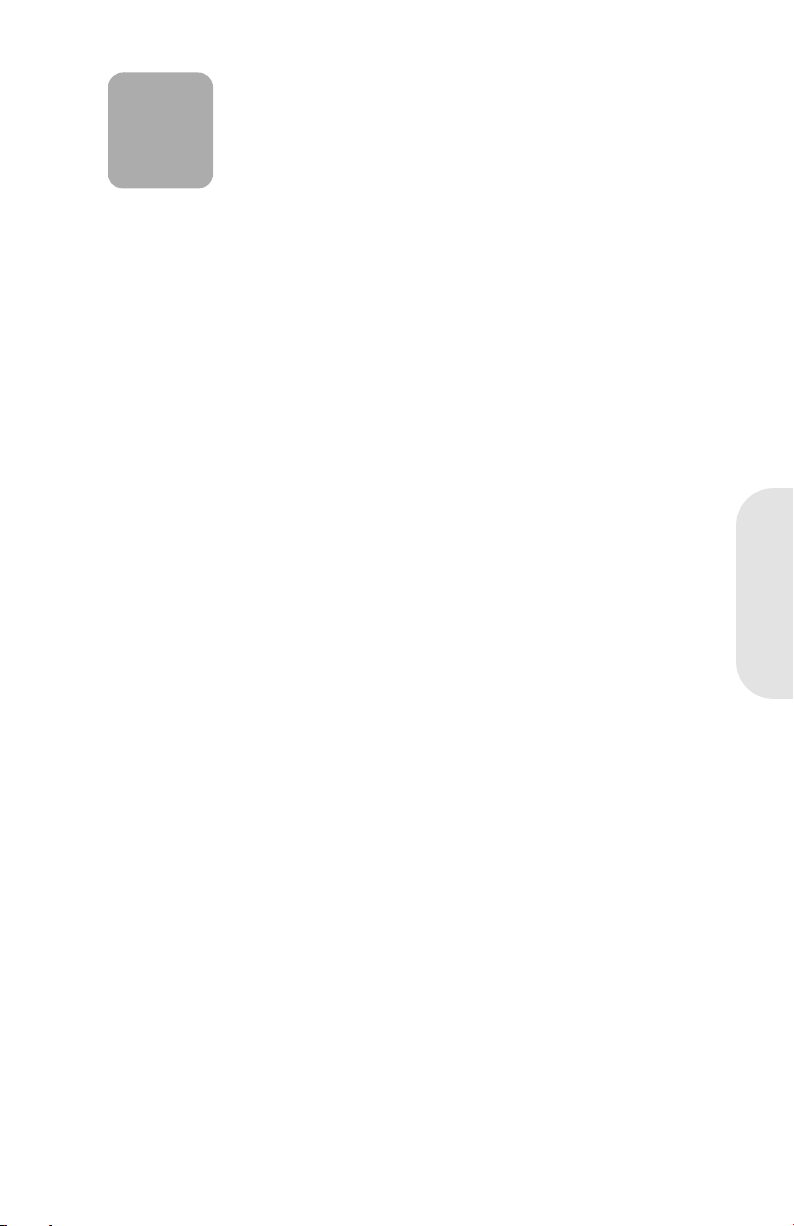
Erste Schritte
1
Mit Ihrer HP PhotoSmart 715 Digitalkamera können Sie hochwertige Bilder aufnehmen und diese über das Internet oder per E-Mail
an Ihrer Familie oder Freunde weitergeben. Im Lieferumfang der
Kamera ist Software zum Bearbeiten, Speichern und Drucken
Ihrer Fotos enthalten. Ihre Kamera bietet folgende Leistungsmerkmale:
! Auflösung von 3,3 Megapixel (MP)
! 3-facher oder 2-facher Digital-Zoom
! Einfache Schnappschüsse
! Automatische Belichtung
! Autofokus
! Automatischer Blitz mit Vorblitz
! USB-Verbindung (Universal Serial Bus) zum Computer
Deutsch
! Farbige Bildanzeige für Bildvoransicht und -darstellung
! Kostengünstiger “digitaler Film” (wieder verwendbare Com-
pactFlash [CF] Speicherkarte)
! Selbstauslöser
! Makrobetriebsart
Erste Schritte 1
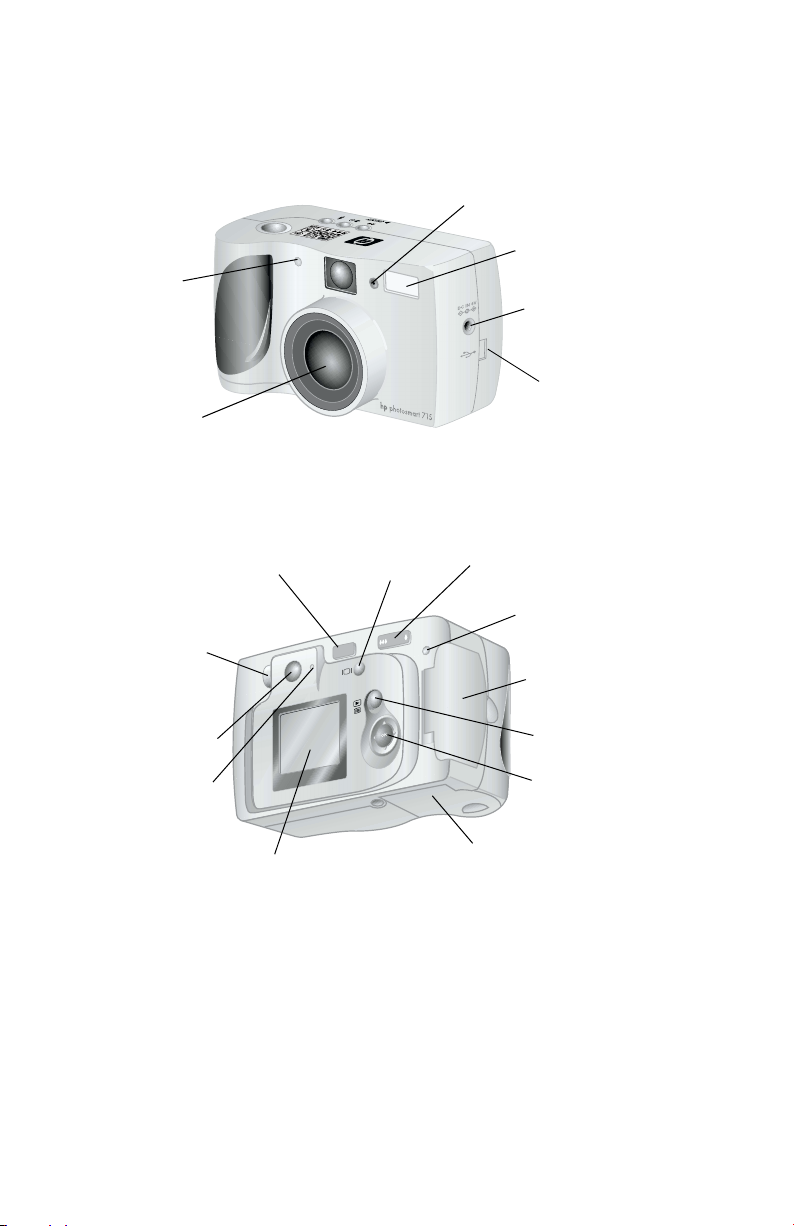
Kamerateile
Die folgenden Abbildungen zeigen die Teile der Kamera.
Selbstauslöser-LED
Objektiv
Durchsichtssucher
Sucher
Sucher-LED
EIN/AUS-
Schalter
ILDVORANSICHTS
B
Taste
-
Blitzsensor
Blitz
Netzteilanschluss
USB-Computeranschluss
Z
-Taste
OOM
LED für Zugriff auf
CF-Karte
Klappe des Fachs
für CF-Speicherkarte
A
BSPIEL
Taste
5-W
Bedienelement
EGE
-/M
-
ENÜ
-
Bildanzeige
Klappe des
Batteriefachs
HP PhotoSmart 715 – Benutzerhandbuch2
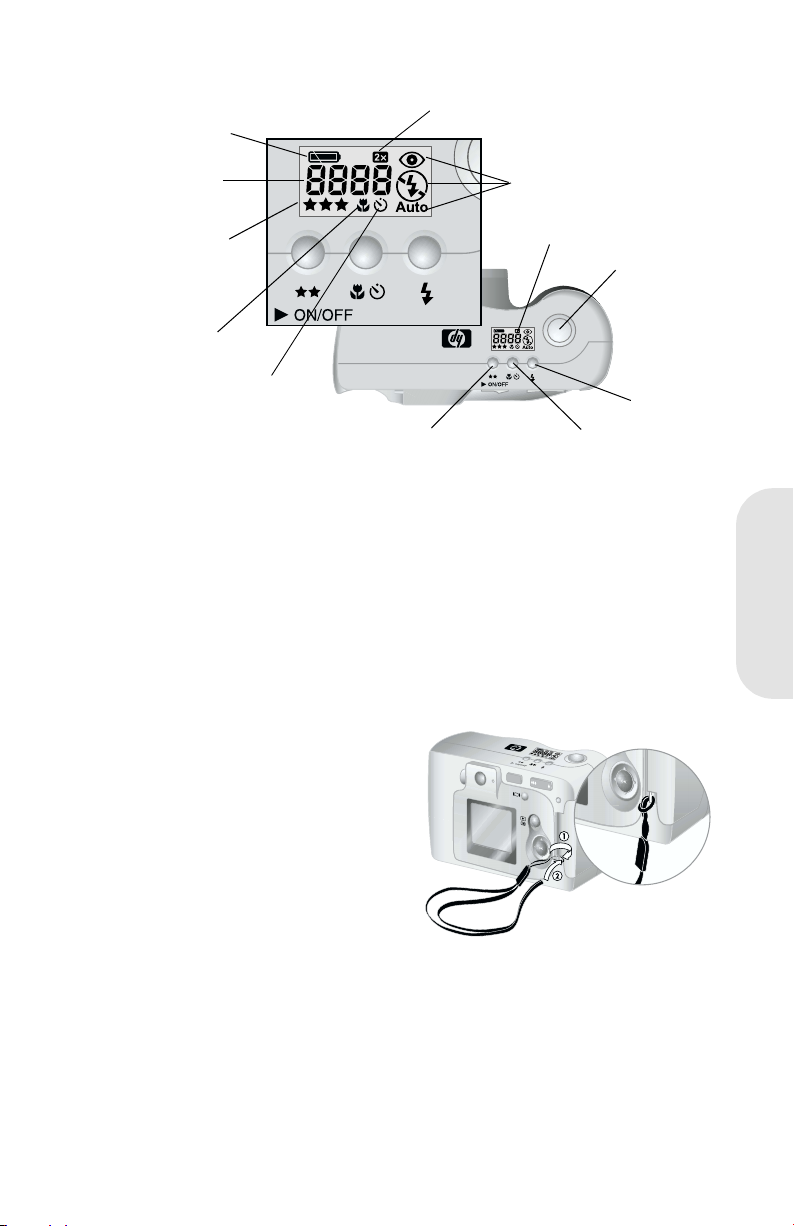
Batteriesymbol
Digital-Zoom-Anzeige
Verbleibende
Bilder
Bildqualitätssymbol
Makrosymbol
Selbstauslösersymbol
Tas t e f ü r
ILDQUALITÄT
B
Blitzsymbol
Status-LCDAnzeige
A
USLÖSER
B
Tas t e f ü r
S
ELBSTAUSLÖSER/MAKRO
Inbetriebnahme
Sie können die Digitalkamera schnell und einfach in Betrieb nehmen. Befolgen Sie die nachfolgenden Anweisungen, und Sie können in wenigen Minuten die ersten Bilder aufnehmen.
Schritt 1: Halteschlaufe befestigen
1 Führen Sie die kurze
Schlaufe durch die Halterung unterhalb des Fachs
für die CF-Speicherkarte.
Unter Umständen benötigen Sie zum Durchschieben der Schlaufe einen
spitzen Gegenstand, beispielsweise eine Büroklammer.
LITZTASTE
Deutsch
2 Ziehen Sie das Band durch die Schlaufe, und ziehen Sie den
Knoten fest.
Erste Schritte 3
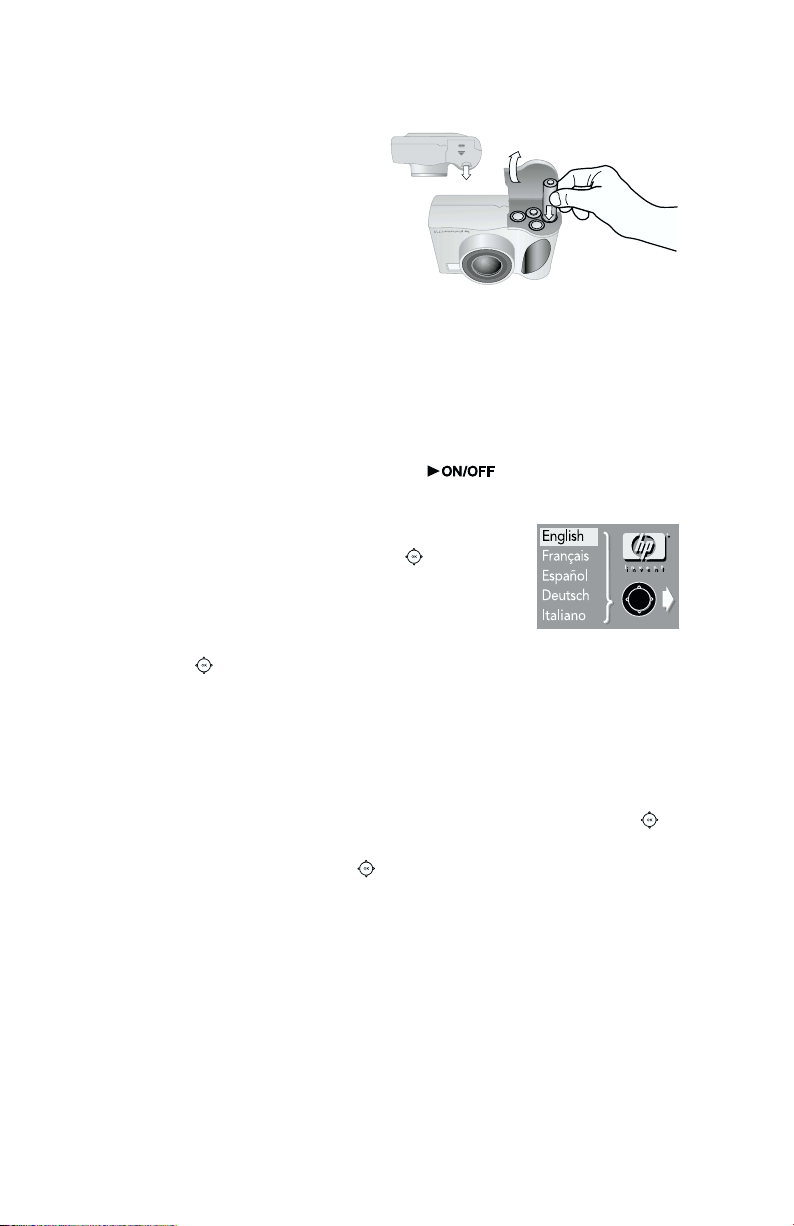
Schritt 2: Batterien einlegen
1 Schieben Sie die Ab-
deckung des Batteriefachs
auf der Unterseite der
Kamera nach vorne, und
klappen Sie diese hoch.
2 Setzen Sie die Batterien
entsprechend der Markierungen im Batteriefach ein.
Schritt 3: Kamerasprache auswählen
1 Nehmen Sie den Objektivdeckel von der Kamera ab, und ver-
schieben Sie die E
einzuschalten.
2 Drücken Sie die rechte oder die linke Seite
des 5-W
EGE
gewünschte Sprache in der Bildanzeige hervorgehoben wird.
IN-AUS-TASTE
( ), um die Kamera
-Bedienelements ( ), bis die
OK
3 Drücken Sie
OK
in der Mitte des Bedienele-
ments , um die Sprache auszuwählen.
Schritt 4: Datum und Uhrzeit der Kamera einstellen
1 Drücken Sie rechte oder linke Seite des Bedienelements ,
um das Datum einzustellen. Drücken Sie danach den unteren
Teil des Bedienelements , um das nächste Feld auszuwählen.
2 Stellen Sie mit der gleichen Methode die Angaben für Monat,
Jahr, Stunde, Minute und Datumsformat ein.
3 Drücken Sie
OK
, um das Datum und die Uhrzeit zu bestätigen.
HP PhotoSmart 715 – Benutzerhandbuch4
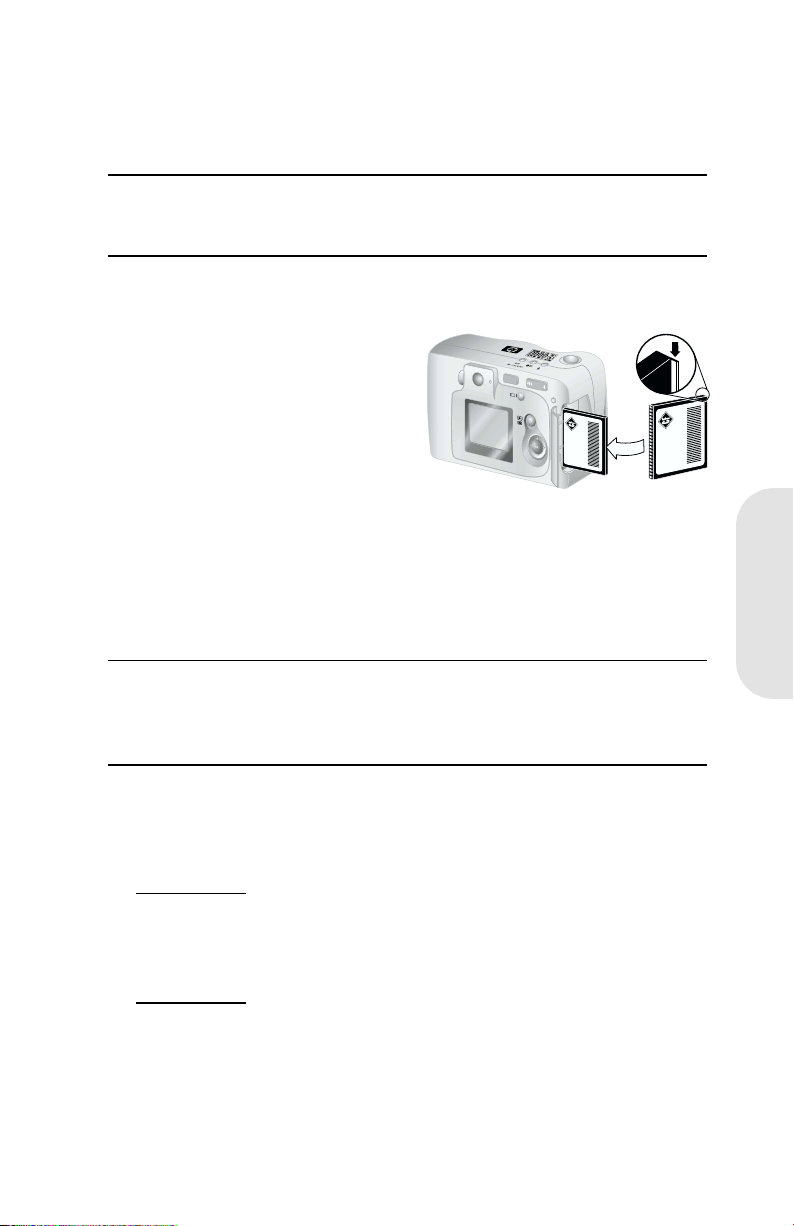
Schritt 5: CompactFlash Karte installieren
1 Schalten Sie die Kamera aus.
ACHTUNG Wenn Sie eine CF-Speicherkarte bei eingeschalteter
Kamera einsetzen oder entfernen, kann dies zu Schäden an der Speicherkarte oder zu Datenverlust führen.
2 Öffnen Sie die Klappe des Fachs für CF-Speicherkarten.
3 Halten Sie die neue CF-
Speicherkarte so, dass sich
die dünne Kante oben auf
der Rückseite der Karte
zwischen Ihren Fingern
befindet. Hierbei muss die
Seite mit den Kontakten zur
Kamera zeigen.
4 Setzen Sie die CF-Speicherkarte in die Kamera ein, und schie-
ben Sie diese vorsichtig bis zum Anschlag. Der graue Kartenausziehhebel “springt heraus”, wenn die Karte korrekt im
Steckplatz eingesetzt ist.
ACHTUNG Die Karte muss problemlos in den Steckplatz gleiten.
Lässt sich die Karte nur teilweise einsetzen, drehen Sie
diese um, und versuchen Sie es erneut. Drücken Sie
die Karte nicht mit Gewalt in die Kamera.
5 Klappen Sie den Kartenausziehhebel nach unten gegen die
Karte, und schließen Sie die Klappe des Fachs für CF-Speicherkarten.
Tipp Sollte sich die Klappe nicht schließen lassen, haben
Sie die CF-Speicherkarte möglicherweise nicht korrekt eingesetzt. Ziehen Sie die Karte heraus, und
setzen Sie diese erneut ein.
Deutsch
Erste Schritte 5
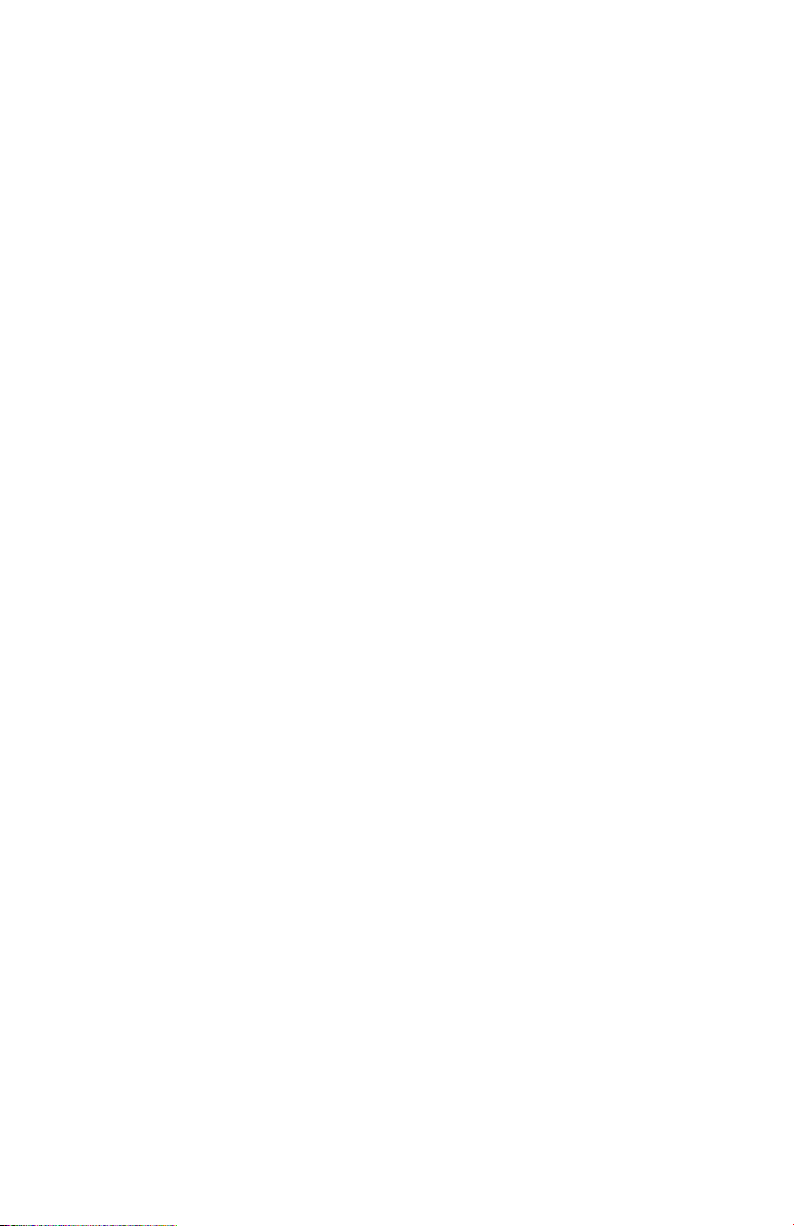
HP PhotoSmart 715 – Benutzerhandbuch6
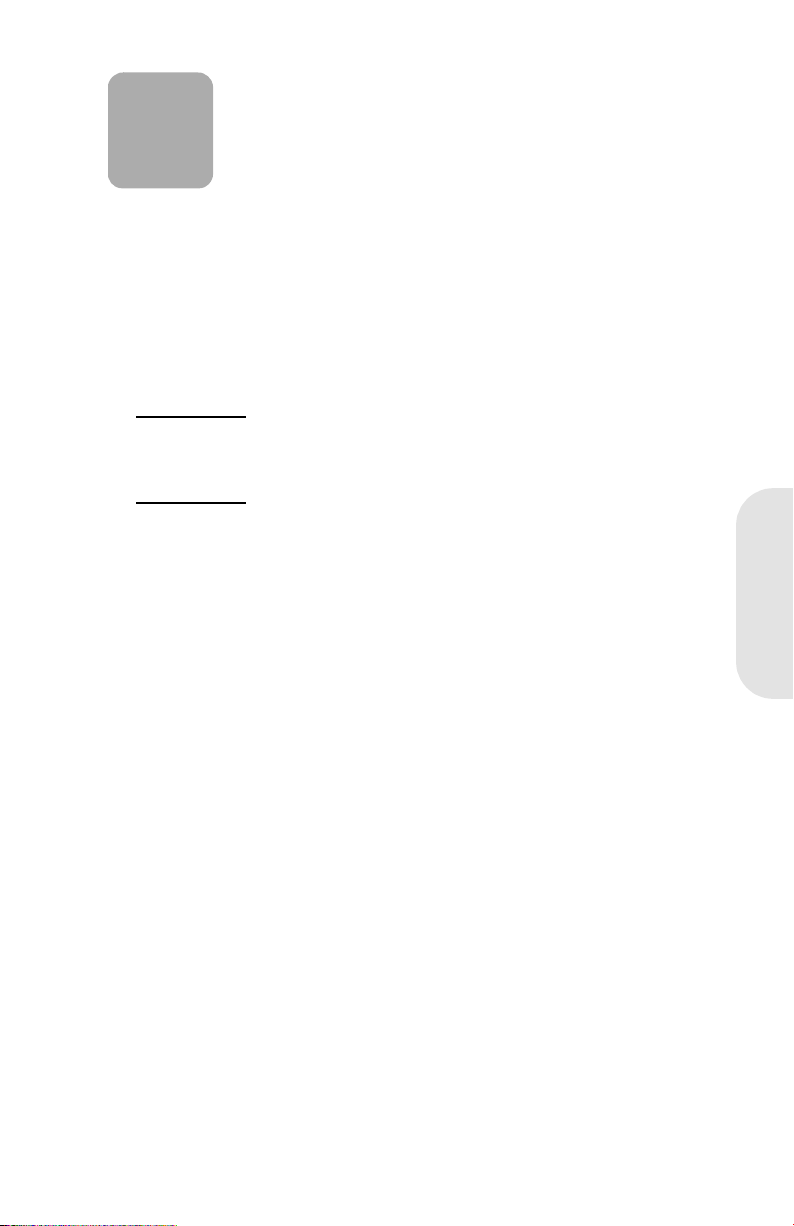
Bilder aufnehmen
2
In diesem Kapitel werden die grundlegenden Schritte zum Aufnehmen von Bildern mit Ihrer Digitalkamera beschrieben. Außerdem erhalten Sie hier Tipps, um eine optimale Qualität zu erzielen. Darüber hinaus wird die Funktionsweise der optischen und
der digitalen Zoom-Funktionen erläutert.
Hinweis Ist die Kamera eingeschaltet, können Sie jederzeit
ein Bild aufnehmen, auch dann, wenn die Bildanzeige ausgeschaltet ist oder ein Menü anzeigt.
Bilder aufnehmen
1 Erfassen Sie das Objekt bei eingeschalteter Kamera mit dem
Sucher.
2 Drücken Sie den A
Brennweite und Belichtung einstellen kann.
3 Leuchtet rechts neben dem Sucher die grüne Leuchte kon-
stant, drücken Sie den A
aufzunehmen. Warten Sie auf die akustischen Signale, die
anzeigen, dass das Bild aufgenommen wurde. Lassen Sie
danach den A
Eine rote Leuchte neben dem Sucher zeigt an, dass das Bild
gerade verarbeitet wird. Nach Erlöschen der roten Leuchte
leuchtet die LED für den CF-Kartenzugriff auf. Dies zeigt an,
dass das Bild gerade auf die CF-Speicherkarte kopiert wird.
Sobald die LED für den CF-Kartenzugriff erlischt, können Sie
das nächste Bild aufnehmen.
Bilder aufnehmen 7
USLÖSER
USLÖSER
halb herunter, damit die Kamera
USLÖSER
los.
ganz herunter, um das Bild
Deutsch
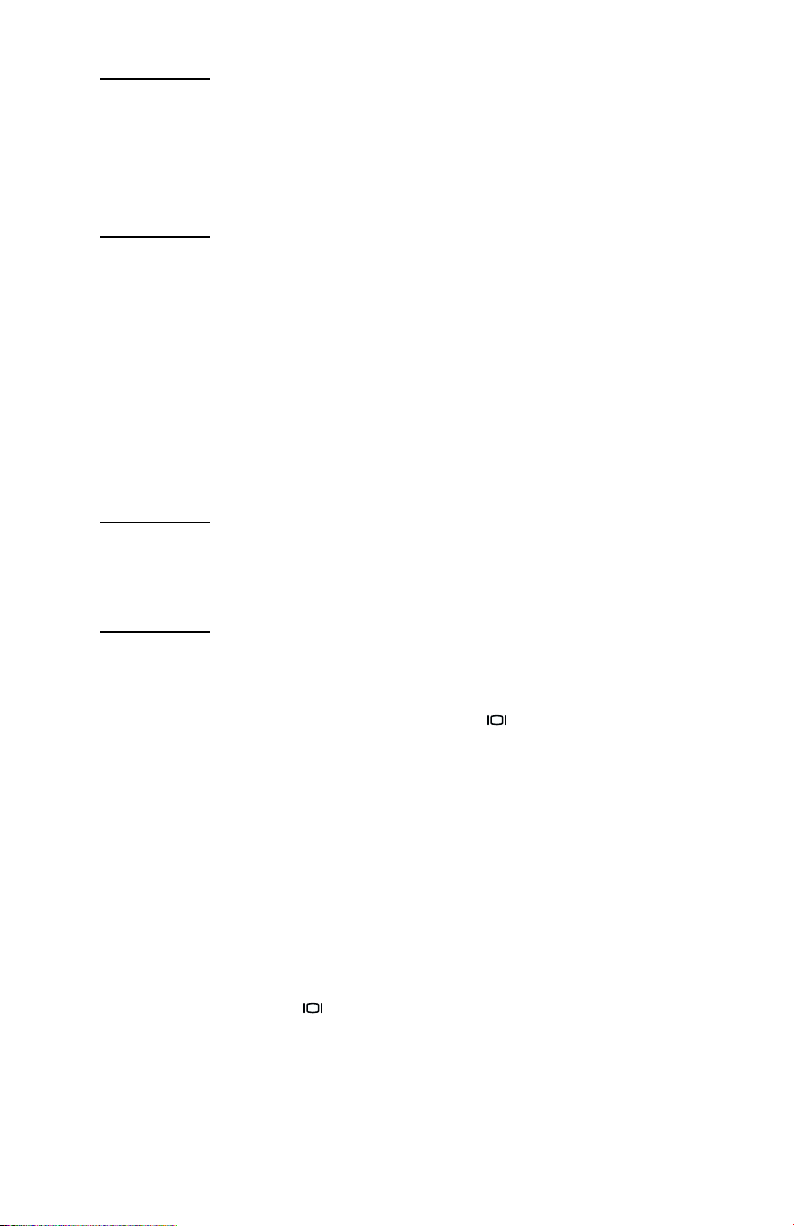
Hinweis Die Funktion für sofortiges Überarbeiten (Instant
Review) ermöglicht Ihnen, ein Bild direkt nach dessen Aufnahme zu überarbeiten. Während das Bild
angezeigt wird, können Sie dieses speichern oder
löschen. Weitere Informationen hierzu finden Sie im
Abschnitt “Bildansicht einstellen” auf Seite 27.
Bildvoransicht verwenden
Anstatt ein Objekt über den Sucher zu erfassen, können Sie auch
die Bildanzeige verwenden, um sich eine Bildvoransicht anzeigen
zu lassen. Die Bildanzeige zeigt eine exakte Voransicht des Bildes. Der Sucher ist hingegen etwas ungenauer, d. h. der Bildausschnitt ist kleiner als das tatsächlich erfasste Bild. Verwenden Sie
daher die Bildvoransicht, wenn Sie ein Objekt präzise erfassen
wollen (speziell bei Nahaufnahmen).
Hinweis Bei Verwendung der Bildanzeige ist der Stromver-
brauch wesentlich größer. Wird innerhalb von
60 Sekunden keine Taste gedrückt, schaltet sich die
Kamera automatisch aus, um Strom zu sparen.
So verwenden Sie die Bildvoransicht
1 Drücken Sie die Taste B
ILDVORANSICHT
( ), um die Bildan-
zeige einzuschalten.
2 Erfassen Sie das gewünschte Objekt mit dem Objektiv.
3 Drücken Sie den A
USLÖSER
halb herunter, damit die Kamera
Brennweite und Belichtung einstellen kann.
4 Leuchtet rechts neben dem Sucher die grüne Leuchte kon-
stant, drücken Sie den A
USLÖSER
ganz herunter, um das Bild
aufzunehmen. Warten Sie auf die akustischen Signale, die
anzeigen, dass das Bild aufgenommen wurde. Lassen Sie
danach den A
USLÖSER
los.
Drücken Sie die Taste , um die Bildanzeige auszuschalten.
HP PhotoSmart 715 – Benutzerhandbuch8
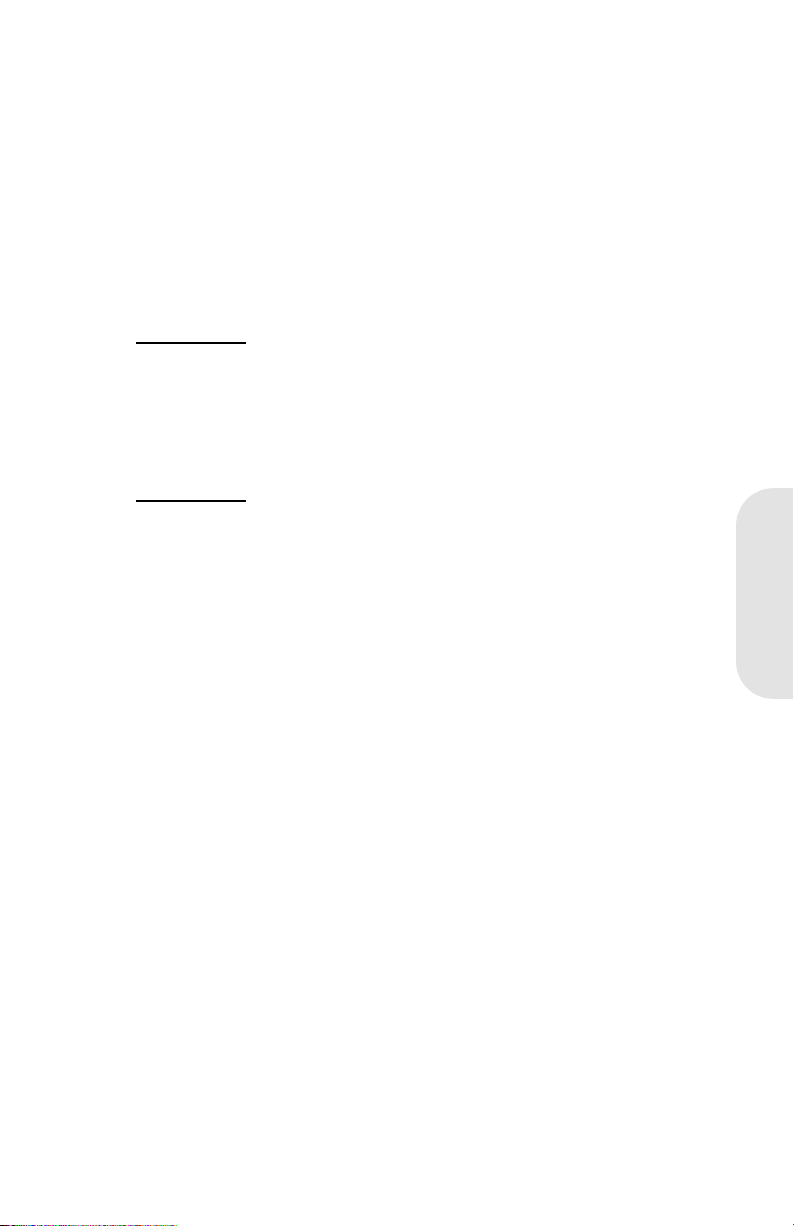
Autofokus, Makrofokus und automatische Belichtung verwenden
Die Kamera passt die Bildschärfe (Fokus) und die Belichtung
automatisch an die jeweiligen Lichtverhältnisse an. Die Bildqualität ist jedoch in den meisten Fällen (und vor allem bei bewegten
Objekten) besser, wenn Sie Bildschärfe und Belichtung vor der
eigentlichen Aufnahme einstellen. Drücken Sie hierzu den A
LÖSER
halb herunter. Drücken Sie dann im richtigen Moment den
USLÖSER
A
Hinweis Kann die Kamera Bildschärfe oder Belichtung inner-
Fokus-Sperre verwenden
ganz herunter, um das Bild aufzunehmen.
halb von 1/30 Sekunden nicht einstellen, blinkt
rechts neben dem Sucher eine grüne Anzeigeleuchte auf. Sie können das Bild dennoch aufnehmen, das Ergebnis ist jedoch möglicherweise nicht
optimal.
US
-
Der Autofokus stellt die Bildschärfe anhand des Objekts in der
Bildmitte ein. Hierzu ist ein guter Kontrast innerhalb dieses Bildbereichs erforderlich. Wenn Sie jedoch einen anderen Schärfemittelpunkt wünschen oder wenn der Kontrast nicht ausreicht, verwenden Sie die Fokus-Sperre.
1 Erfassen Sie mit eingeschalteter Kamera ein anderes Objekt in
der gleichen Entfernung zum Objektiv.
2 Drücken Sie den A
sperren. Warten Sie, bis neben dem Sucher die grüne Leuchte
permanent leuchtet.
3 Halten Sie den A
Sie das gewünschte Objekt.
4 Drücken Sie den A
nehmen.
Bilder aufnehmen 9
USLÖSER
USLÖSER
USLÖSER
halb herunter, um den Fokus zu
halb heruntergedrückt, und erfassen
ganz herunter, um das Bild aufzu-
Deutsch
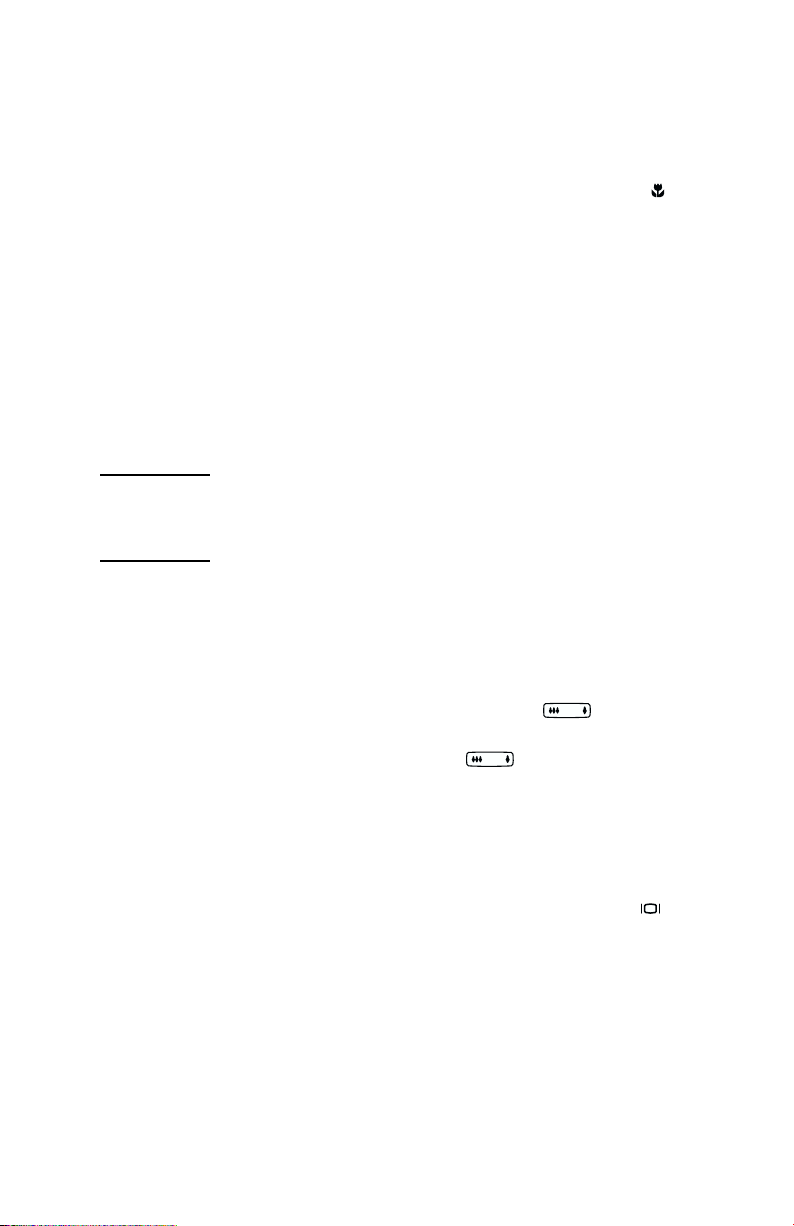
Makro-Fokuseinstellung verwenden
Verwenden Sie bei Objekten, die sich sehr nahe an der Kamera
befinden (20 cm bis 60 cm entfernt) die Makro-Fokuseinstellung.
1 Drücken Sie mit eingeschalteter Kamera die Taste M
bis das Makrosymbol in der Status-LCD-Anzeige angezeigt
wird.
2 Drücken Sie den A
USLÖSER
, um das Bild aufzunehmen.
AKRO
Optischen oder Digital-Zoom verwenden
Mit Hilfe des optischen oder Digital-Zooms der Kamera können
Sie ein Objekt auf dem Bild größer erscheinen lassen.
Hinweis Der Digital-Zoom wirkt sich auf die Bildqualität aus.
Je mehr das Bild eingezoomt wird, desto stärker
geht dies auf Kosten der Bildqualität.
So verwenden Sie den optischen Zoom
1 Erfassen Sie das Objekt bei eingeschalteter Kamera mit dem
Sucher.
2 Drücken Sie die rechte Seite der Taste Z
Bild im Vergleich zur normalen Ansicht dreifach zu vergrößern.
Drücken Sie die linke Seite der Taste , um zur Normalansicht zurückzukehren.
OOM
( ), um das
(),
3 Nehmen Sie das Bild auf.
So verwenden Sie den Digital-Zoom
1 Drücken Sie hierzu bei eingeschalteter Kamera die Taste ,
um die Bildanzeige einzuschalten.
2 Erfassen Sie das gewünschte Objekt mit dem Objektiv (in der
Bildanzeige).
HP PhotoSmart 715 – Benutzerhandbuch10
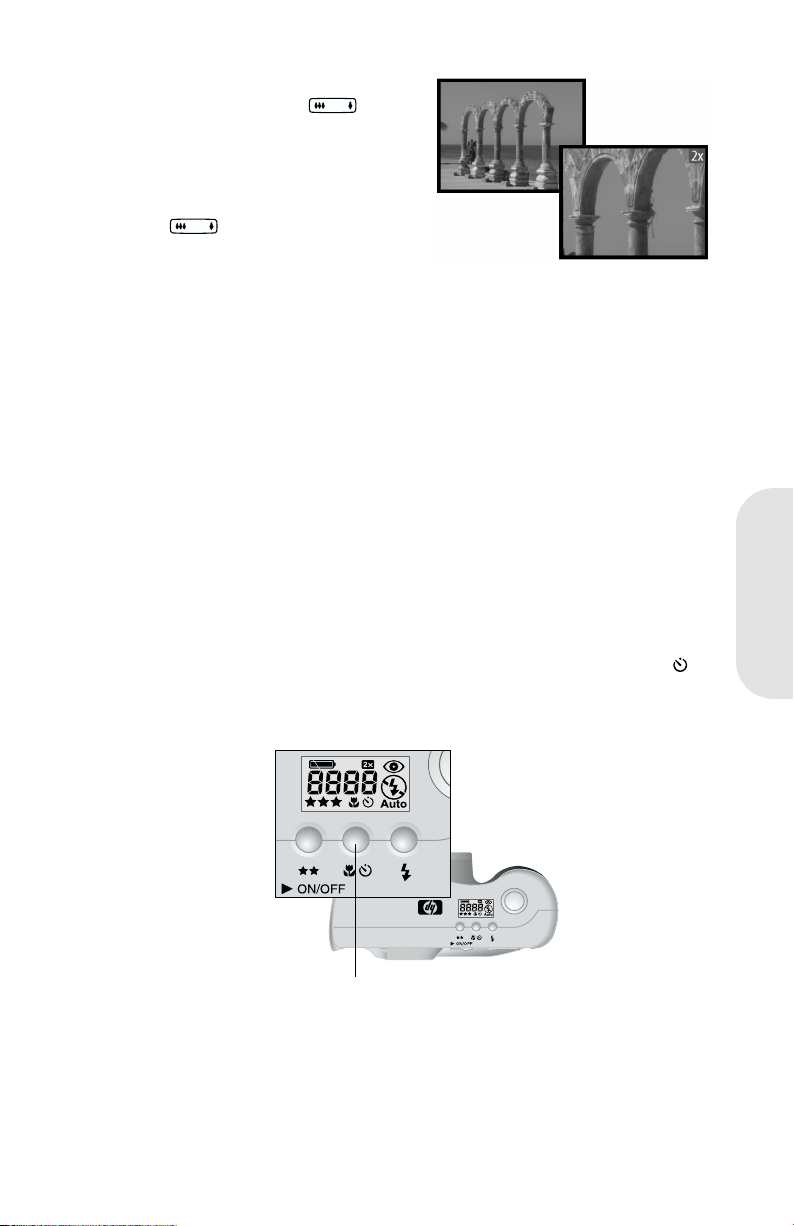
3 Drücken Sie die rechte
Seite der Taste , um
das Bild im Vergleich zur
normalen Ansicht zweifach
zu vergrößern. Drücken Sie
die linke Seite der Taste
, um zur Normalan-
sicht zurückzukehren.
4 Nehmen Sie das Bild auf.
Selbstauslöser verwenden
Mit dem Selbstauslöser können Sie Bilder von sich selbst oder
von einer Gruppe aufnehmen. Wenn Sie den Selbstauslöser aktivieren und den A
Sekunden ein Bild auf.
So verwenden Sie den Selbstauslöser
1 Befestigen Sie die Kamera auf einem Stativ, oder platzieren
Sie diese in angemessener Entfernung und Höhe zum Objekt
auf einem flachen, stabilen Untergrund.
2 Erfassen Sie das Objekt bei eingeschalteter Kamera mit dem
Sucher. Drücken Sie die Taste für den S
bis das zugehörige Symbol in der Status-LCD-Anzeige angezeigt wird.
USLÖSER
drücken, nimmt die Kamera nach zehn
ELBSTAUSLÖSER
Deutsch
(),
Taste für Selbstauslöser
3 Drücken Sie den A
USLÖSER
ganz herunter, und lassen Sie
diesen dann los.
Bilder aufnehmen 11
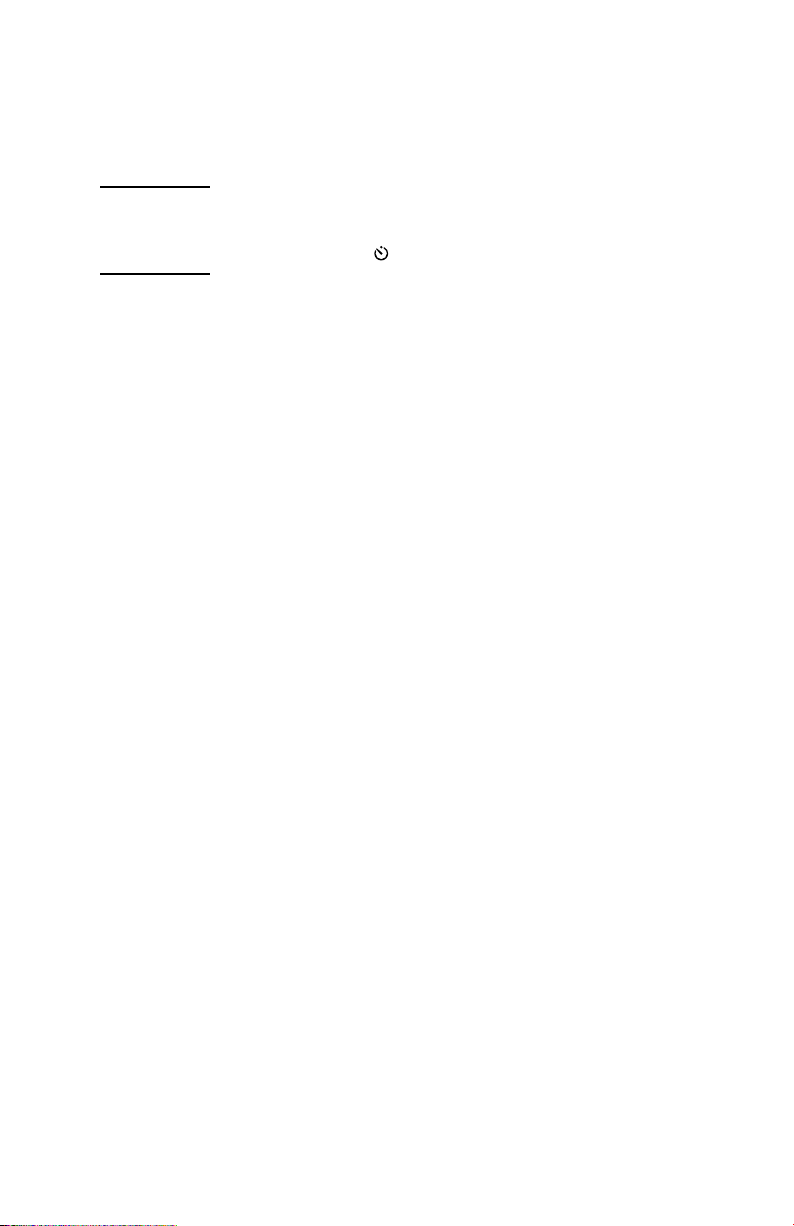
Die rote Leuchte des Selbstauslösers auf der Vorderseite der
Kamera blinkt für zehn Sekunden mit steigender Frequenz.
Nach zehn Sekunden nimmt die Kamera ein Bild auf, und der
Selbstauslöser wird automatisch deaktiviert.
Hinweis Wenn Sie den Selbstauslöser vor dem Aufnehmen
eines Bildes deaktivieren möchten, drücken Sie
erneut die Taste .
HP PhotoSmart 715 – Benutzerhandbuch12
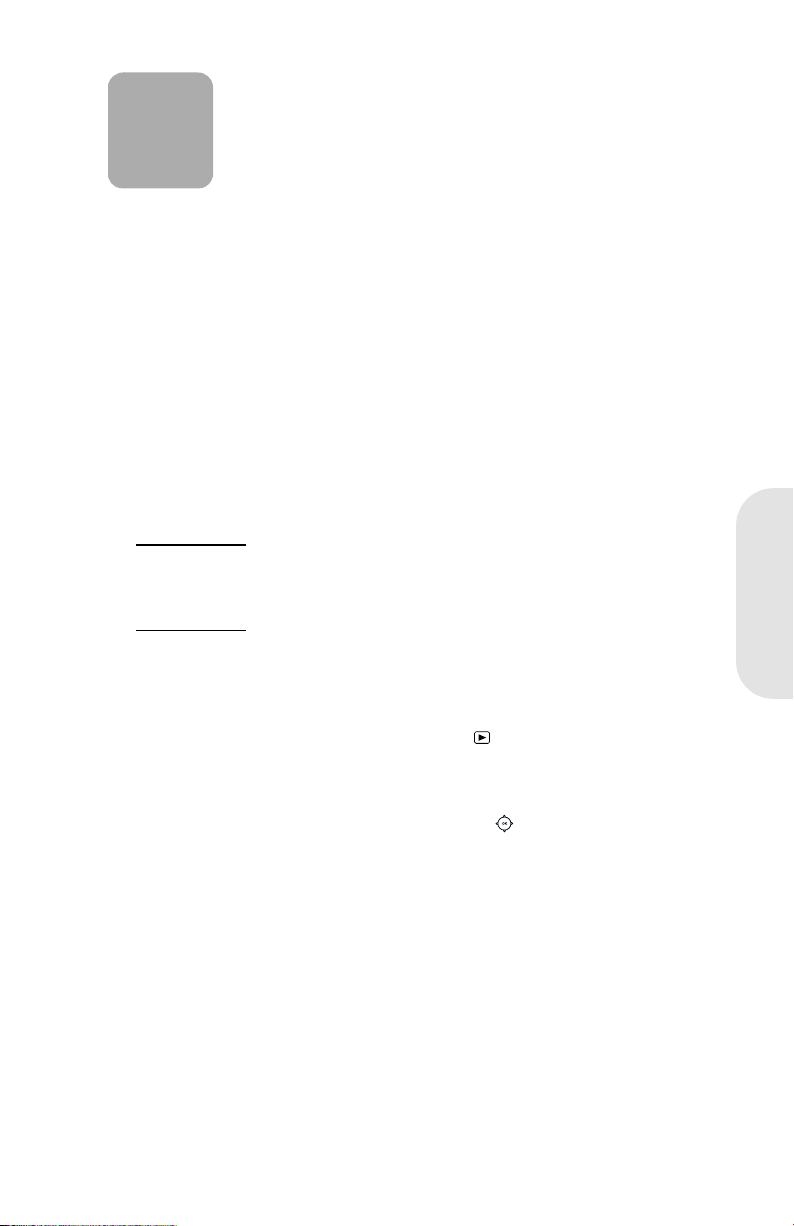
Bilder auf der
3
Nach Aufnehmen einiger Bilder können Sie sich diese mit Hilfe
der Bildanzeige der Kamera anschauen. Dabei können Sie ein
einziges Bild, Teile eines Bildes (unter Verwendung der Vergrößerungsfunktion) oder eine Gruppe von Bildern (mit Hilfe der Bildanzeige) für die Anzeige auswählen. Darüber hinaus besteht die
Möglichkeit, Bilder zu löschen oder zu sperren (vor versehentlichem Löschen zu schützen) und eine Reihenfolge zu erstellen, in
der eine Gruppe von Fotos später gedruckt werden soll.
Tipp Bei Verwendung der Bildanzeige sollten Sie ein
Kamera verwalten
Netzteil (optional) anschließen, um Strom zu
sparen.
Bilder anzeigen
1 Drücken Sie die Taste A
zuschalten. Das zuletzt aufgenommene oder angezeigte Bild
wird angezeigt.
BSPIELEN
( ), um die Bildanzeige ein-
Deutsch
2 Blättern Sie mit dem Bedienelement in Ihren Bildern.
Sobald ein Bild angezeigt wird, erscheint für wenige Sekunden ein
das Bild überlagernder Statusbalken.
Dieser enthält folgende Informationen zum derzeit angezeigten
Bild:
! Datum und Uhrzeit der Aufnahme des Bildes
! Einstellung für die Bildqualität bei Aufnahme des jeweiligen
Bildes
Bilder auf der Kamera verwalten 13
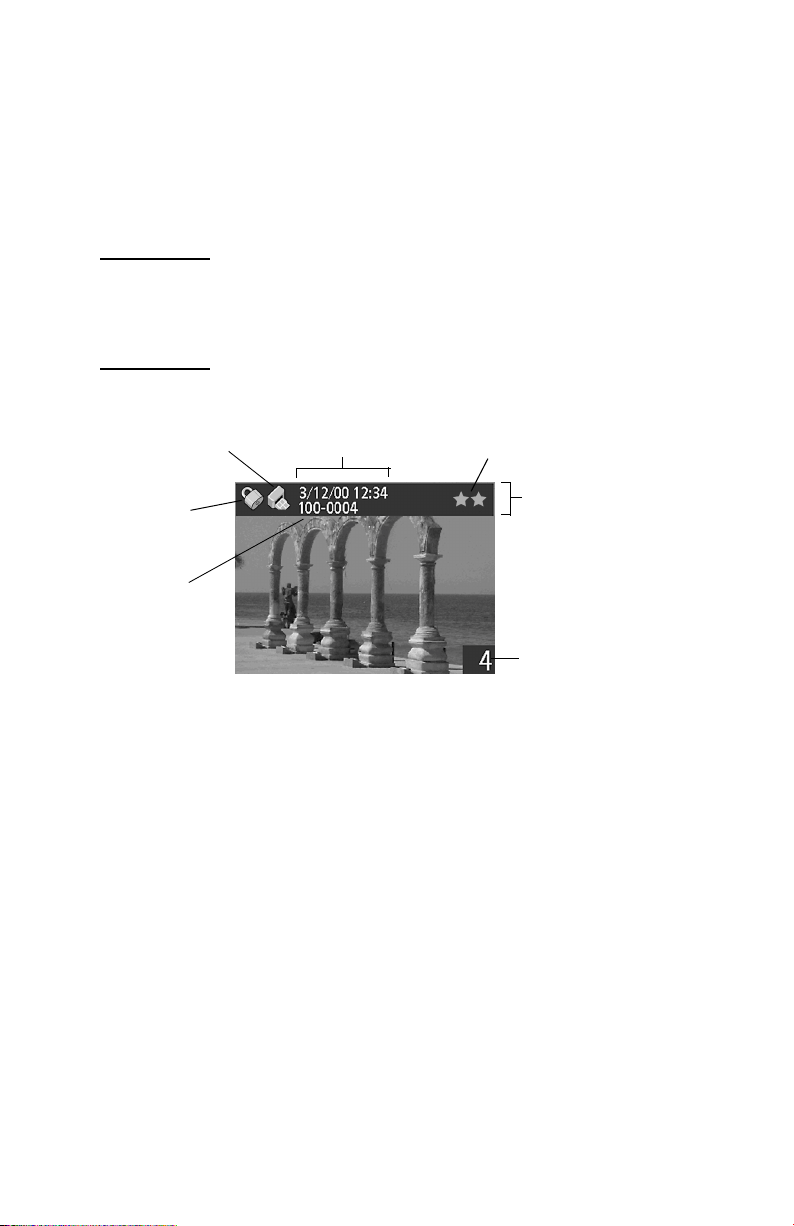
! Status der Druckreihenfolge (das Druckersymbol wird nur
dann angezeigt, wenn ein Bild für DPOF [Digital Print Order
Format] markiert ist)
! Sperrstatus (Das (Sperrsymbol wird nur angezeigt, wenn ein
Bild gesperrt ist.)
! Dateinamensdaten von der CF-Speicherkarte
Hinweis Die Nummer, die unten rechts auf jedem Bild ange-
zeigt wird, gibt die Position des Bildes in der Aufnahmereihenfolge der auf der CF-Speicherkarte gespeicherten Bilder an.
Anzeige der
Druckreihenfolge
Sperranzeige
Bilddateiname
Datum und Uhrzeit der
Aufnahme des Bildes
Bildqualitätsanzeige
Überlagernder
Statusbalken
Nummer des
Bildes auf der
CF-Speicherkarte
Schalten Sie nach dem Anzeigen von Bildern die Bildanzeige
aus, um Strom zu sparen.
HP PhotoSmart 715 – Benutzerhandbuch14
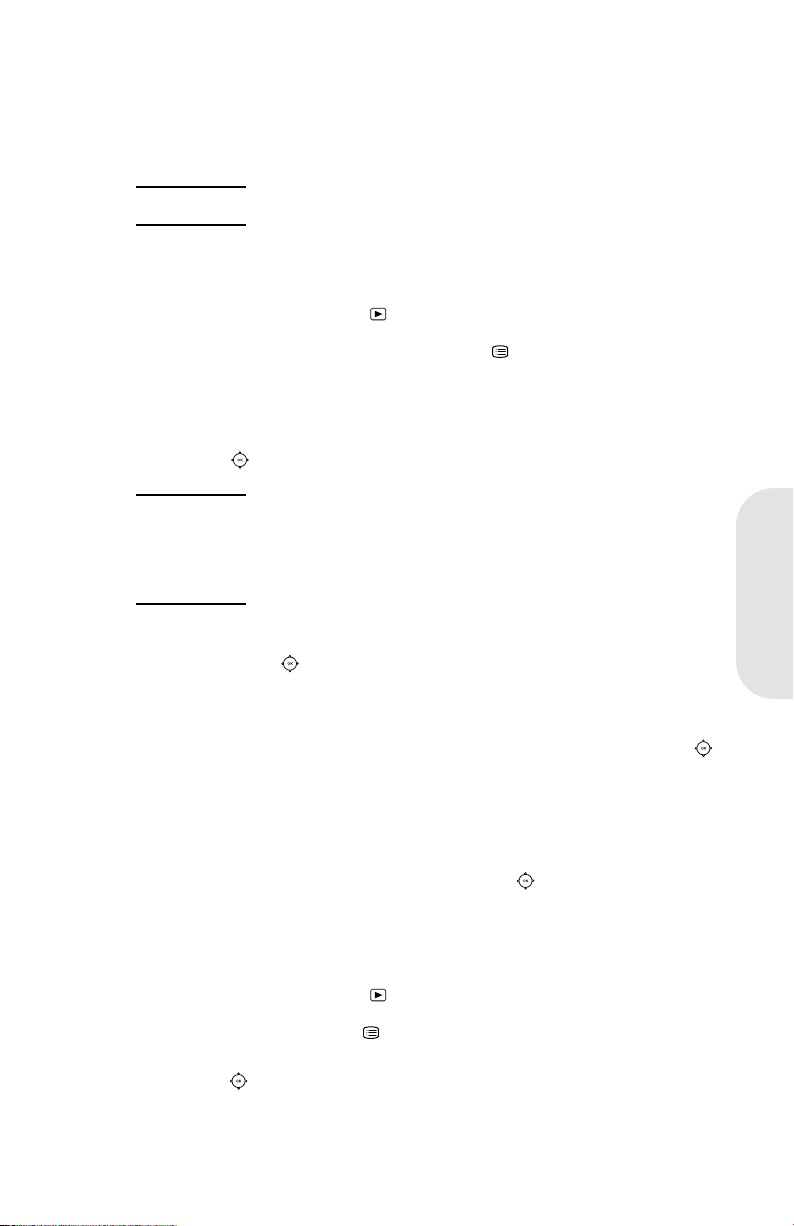
Bilder löschen
Sie können ein Bild oder alle Bilder von der CF-Speicherkarte
löschen. Gelöschte Bilder können nicht wiederhergestellt werden.
Hinweis Gesperrte Bilder können nicht gelöscht werden.
So löschen Sie Bilder
1 Drücken Sie die Taste , um die Bildanzeige einzuschalten.
2 Drücken Sie die Taste M
zu öffnen. Drücken Sie danach OK
ENU
(Menü, ), um das Hauptmenü
, um das Menü Löschen
auszuwählen.
3 Drücken Sie die rechte bzw. die linke Seite des Bedienele-
ments , um zum zu löschenden Bild zu wechseln.
Hinweis Sie können zwar alle Bilder mit Hilfe des Menüs
Löschen löschen. In diesem Fall empfiehlt es sich
jedoch, statt dessen die CF-Speicherkarte neu zu
formatieren.
4 Wählen Sie durch Drücken des oberen oder unteren Teils des
Bedienfelds die Option Ja aus, wenn nur das aktuelle Bild
gelöscht werden soll.
5 Soll ein weiteres Bild gelöscht werden, wechseln Sie durch
Drücken der linken oder rechten Seite des Bedienelements
zum nächsten zu löschenden Bild. Wählen Sie danach Ja aus,
und drücken Sie
OK
. Wiederholen Sie diesen Arbeitsschritt, bis
alle gewünschten Bilder gelöscht wurden.
6 Drücken Sie nach Löschen der gewünschten Bilder die obere
oder untere Seite des Bedienelements , um Beenden auszuwählen. Drücken Sie danach
OK
.
Deutsch
Alle Bilder löschen durch Formatieren der CF-Speicherkarte
1 Drücken Sie die Taste , um die Bildanzeige einzuschalten.
2 Drücken Sie die Taste erneut, um das Hauptmenü zu öffnen.
Drücken Sie die obere oder die untere Seite des Bedienelements , um zum Menü Einstellungen zu blättern. Drücken
Bilder auf der Kamera verwalten 15
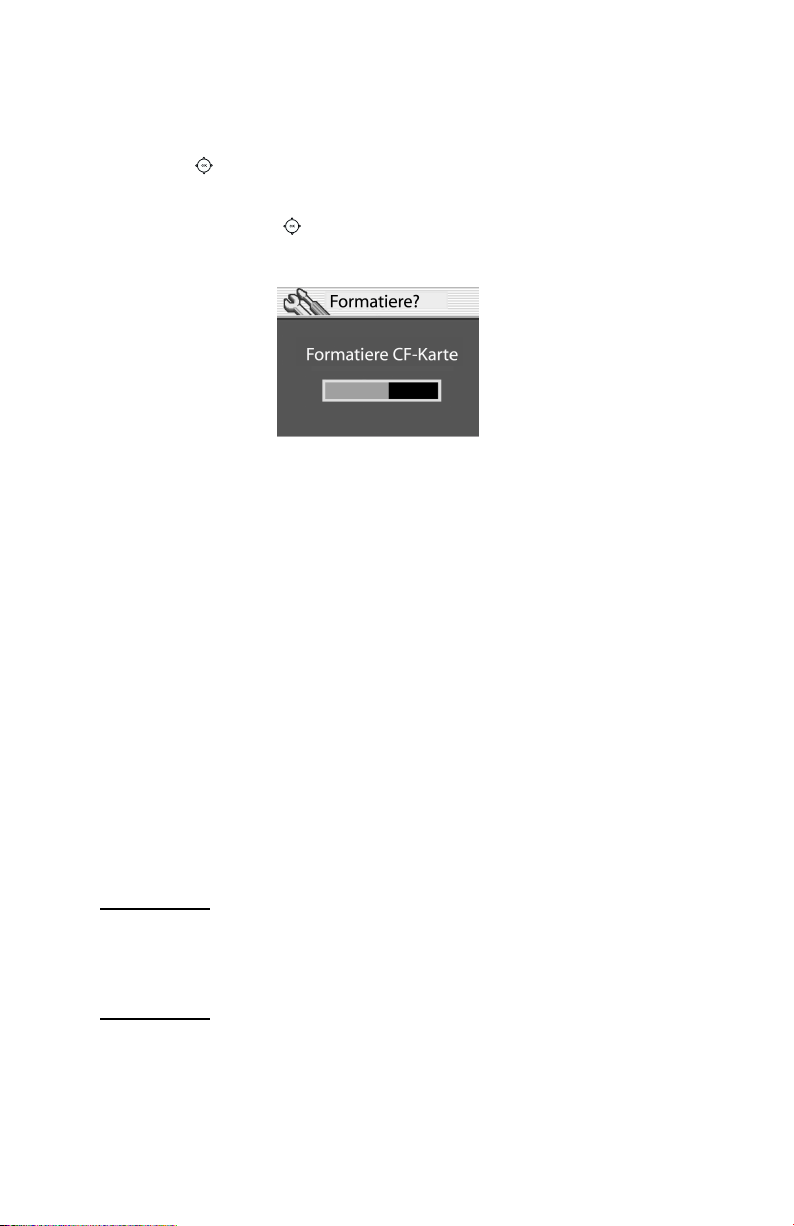
Sie danach OK. Die Option Formatiere CF-Karte sollte hervorgehoben sein.
3 Drücken Sie die rechte oder die linke Seite des Bedienele-
ments , um Ja auszuwählen. Drücken Sie danach
OK
4 Drücken Sie zur Bestätigung die rechte oder die linke Seite des
Bedienelements , um Ja auszuwählen. Drücken Sie danach
OK
.
Eine Fortschrittsleiste in der Bildanzeige gibt an, dass die Kamera
gerade die CF-Speicherkarte formatiert. Während der Formatierung der CF-Speicherkarte, dürfen Sie die Klappe des Fachs für
CF-Speicherkarten nicht öffnen, um Schäden an der Karte zu vermeiden.
Druckreihenfolge erstellen
.
Sie können mit der Kamera die zu druckenden Bilder auswählen.
So können Sie Ihre Bilder beispielsweise zusammen mit Ihrer
Familie oder mit Freunden ansehen, die gewünschte Kopienanzahl eingeben und die betreffenden Bilder später ausdrucken.
Eine Druckreihenfolge bietet folgende Möglichkeiten:
! Auswählen eines Bildes, mehrerer oder aller Bilder, das/die auf
der CF-Speicherkarte gespeichert sind
! Auswählen der Kopienanzahl je Bild oder für alle Bilder
Hinweis Wenn Sie sich Bilder über die Bildanzeige ansehen,
wird für Bilder, die in der Druckreihenfolge hinzugefügt wurden, ein Druckersymbol ganz links in der
Statusleiste angezeigt.
HP PhotoSmart 715 – Benutzerhandbuch16
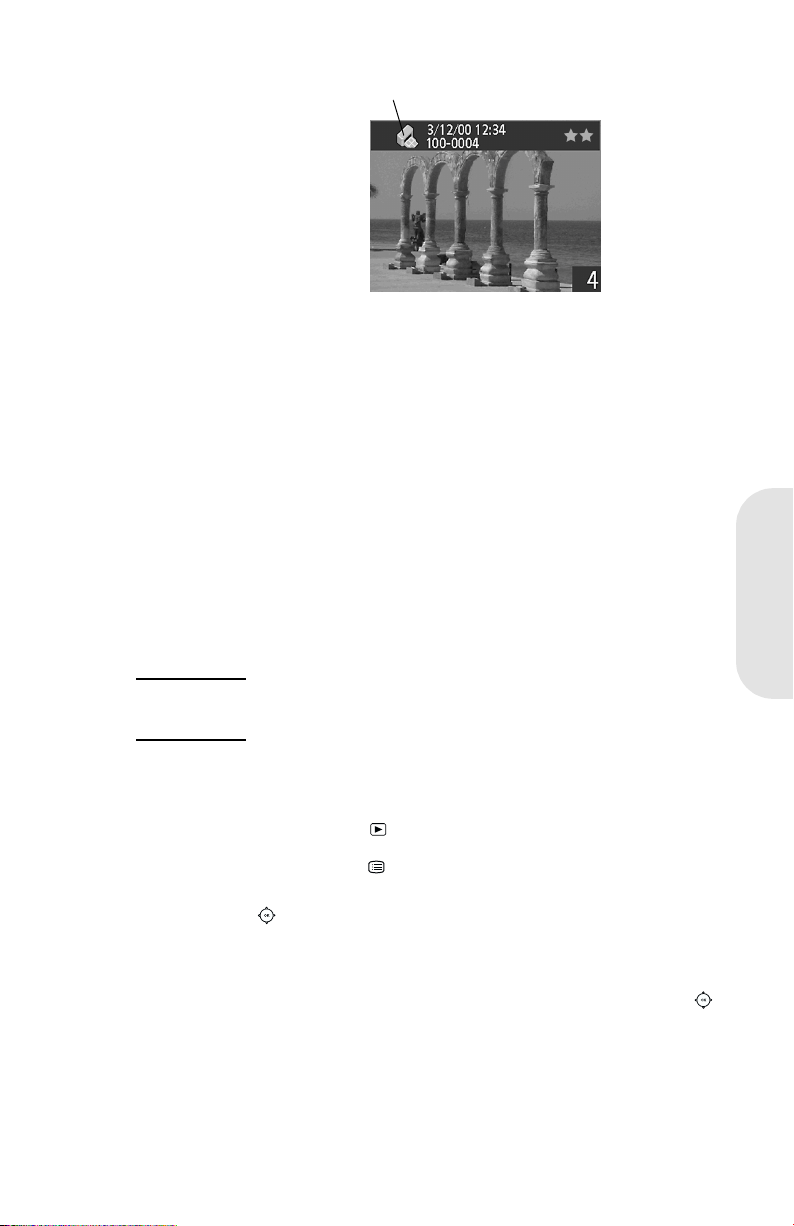
Anzeige der Druckreihenfolge
Für eine Druckreihenfolge wird eine DPOF-Datei (Digital Print
Order Format) erzeugt. Diese Datei wird zusammen mit Ihren Bildern auf der CF-Speicherkarte gespeichert.
Sie können Fotos in einer Druckreihenfolge auf zwei verschiedene
Arten drucken:
! Wenn Sie Ihre Bilder von der Kamera auf einen Computer
übertragen, wird auch die Druckreihenfolge kopiert. Wenn Sie
Ihre Fotos auf einem am Computer angeschlossenen Drucker
drucken, liest der Drucker die Druckreihenfolge, und er druckt
die angegebenen Bilder.
! Sie können die CF-Speicherkarte direkt in einen DPOF-kom-
patiblen Drucker einsetzen. Der Drucker druckt die entsprechenden Bilder gemäß der definierten Druckreihenfolge.
Deutsch
Hinweis Macintosh Computer können die DPOF-Druck-
reihenfolge nicht erkennen.
So erstellen oder bearbeiten Sie eine Druckreihenfolge
1 Drücken Sie die Taste , um die Bildanzeige einzuschalten.
2 Drücken Sie die Taste erneut, um das Hauptmenü zu öff-
nen. Drücken Sie die obere oder die untere Seite des Bedienelements , um das Menü Drucken (DPOF) auszuwählen.
Drücken Sie danach OK.
3 Wenn Sie ein einzelnes Bild markieren oder dessen Markie-
rung aufheben, wechseln Sie mit Hilfe des Bedienelements
zum gewünschten Bild, und fügen Sie dieses der Druckreihenfolge hinzu bzw. entfernen Sie das Bild aus der Druckreihenfolge.
Bilder auf der Kamera verwalten 17
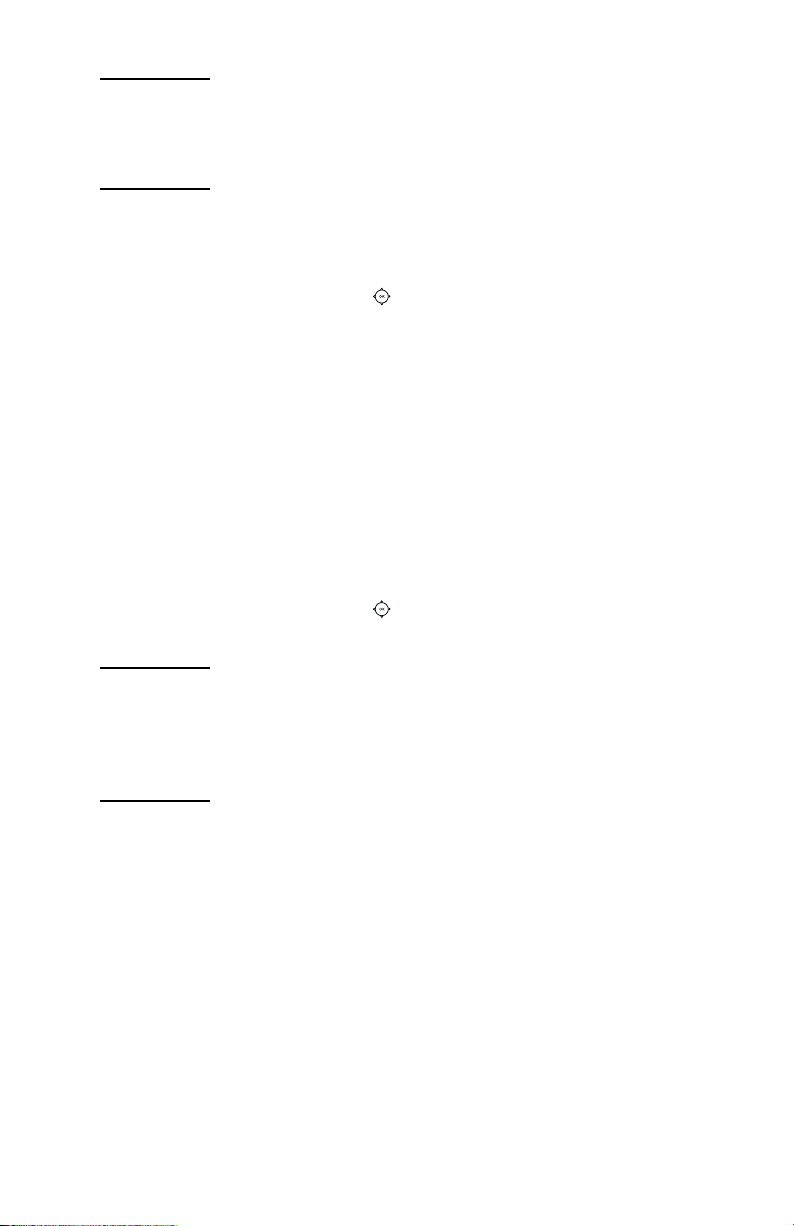
Hinweis Wenn Sie alle Bilder auf der CF-Speicherkarte mar-
kieren oder deren Markierung aufheben, spielt es
keine Rolle, welches Bild zur Zeit in der Bildanzeige
erscheint.
4 Wählen Sie Ja aus, um ein einzelnes Bild zu markieren. Soll
ein weiteres Bild markiert oder dessen Markierung aufgehoben
werden, wechseln Sie durch Drücken der linken oder rechten
Seite des Bedienelements zum gewünschten Bild. Wählen
Sie danach Ja aus, und drücken Sie
OK
. Wiederholen Sie diesen Schritt, bis alle gewünschten Bilder markiert wurden bzw.
deren Markierung aufgehoben wurde. Drücken Sie nach
Abschluss dieses Arbeitsschritts
OK
, um das Menü zu ver-
lassen.
– ODER –
Wenn alle Bilder auf der CF-Speicherkarte markiert oder deren
Markierung aufgehoben werden soll/en, wählen Sie die Option
Alle markieren oder Alle löschen im Menü aus. Drücken Sie
danach
OK
. Daraufhin werden Sie aufgefordert, dies zu bestäti-
gen. Drücken Sie zur Bestätigung die obere oder die untere
Seite des Bedienelements , um Ja auszuwählen. Drücken
Sie danach
OK
.
Hinweis Eine DPOF-Datei kann bis zu 100 Bilder enthalten.
Wenn Sie sich entscheiden, sämtliche Bilder zu
markieren, aber auf der CF-Speicherkarte mehr als
100 Bilder vorhanden sind, werden nur die ersten
100 Bilder in der DPOF-Datei gespeichert.
HP PhotoSmart 715 – Benutzerhandbuch18
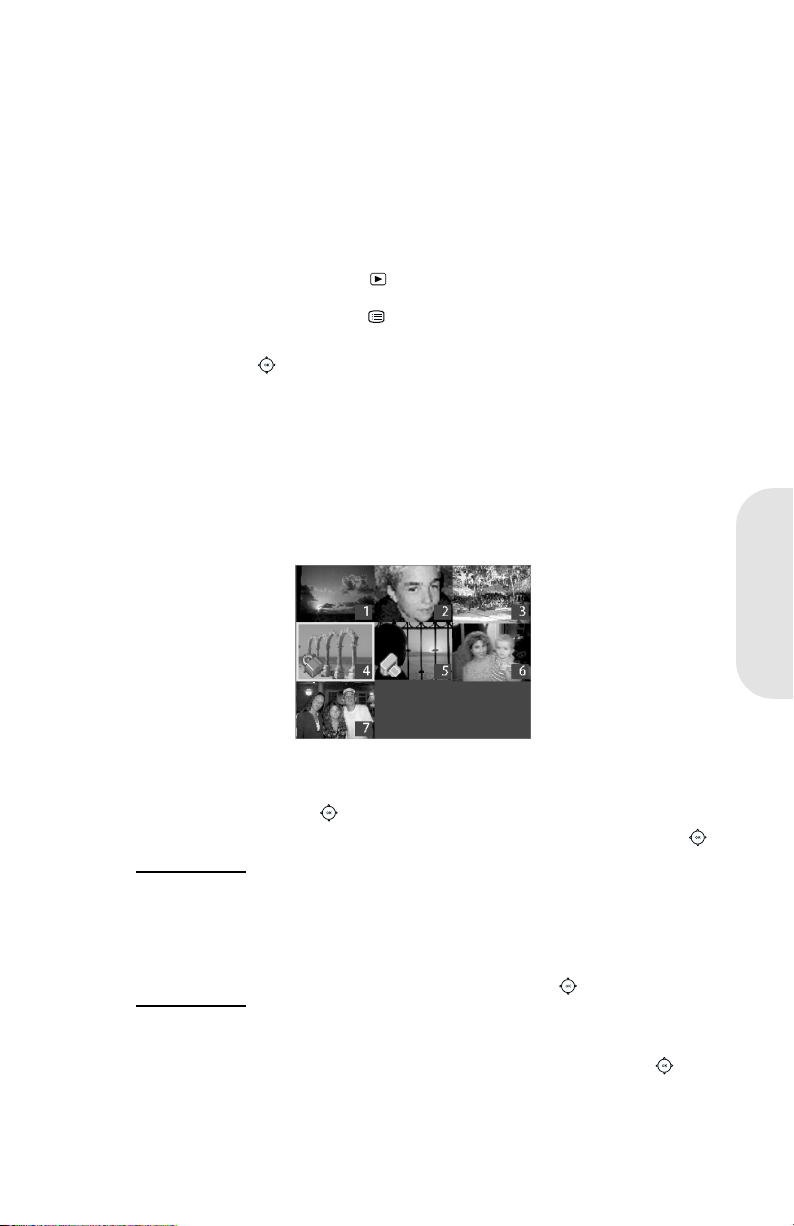
Bilder im Kleinformat (als Miniaturansichten) anzeigen
Sie können sich auf der Bildanzeige gleichzeitig bis zu neun Bilder
anzeigen lassen.
So betrachten Sie die Miniaturansichten Ihrer Bilder
1 Drücken Sie die Taste , um die Bildanzeige einzuschalten.
2 Drücken Sie die Taste erneut, um das Hauptmenü zu öff-
nen. Drücken Sie die obere oder die untere Seite des Bedienelements , um das Menü Anzeigen auszuwählen. Drücken
Sie danach
OK
.
3 Drücken Sie
Auf der Bildanzeige werden bis zu neun Bilder gleichzeitig
angezeigt, je nachdem, wie viele Bilder auf der CF-Speicherkarte gespeichert sind. Das aktuelle Bild wird durch einen gelben Rahmen gekennzeichnet.
4 Soll nur nächsten Gruppe von Miniaturansichten gewechselt
werden, verschieben Sie den gelben Rahmen mit Hilfe des
Bedienelements auf das letzte Bild der jeweiligen Gruppe.
Drücken Sie danach die untere Seite des Bedienelements .
Hinweis Soll nur vorherigen Gruppe von Miniaturansichten
OK
, und wählen Sie Klein aus.
gewechselt werden, verschieben Sie den gelben
Rahmen mit Hilfe des Bedienelements auf das erste
Bild der jeweiligen Gruppe. Drücken Sie danach die
obere Seite des Bedienelements .
Deutsch
5 Soll ein Bild in Normalansicht angezeigt werden, verschieben
Sie den gelben Rahmen mit Hilfe des Bedienelements auf
das Bild. Drücken Sie danach OK
Bilder auf der Kamera verwalten 19
.
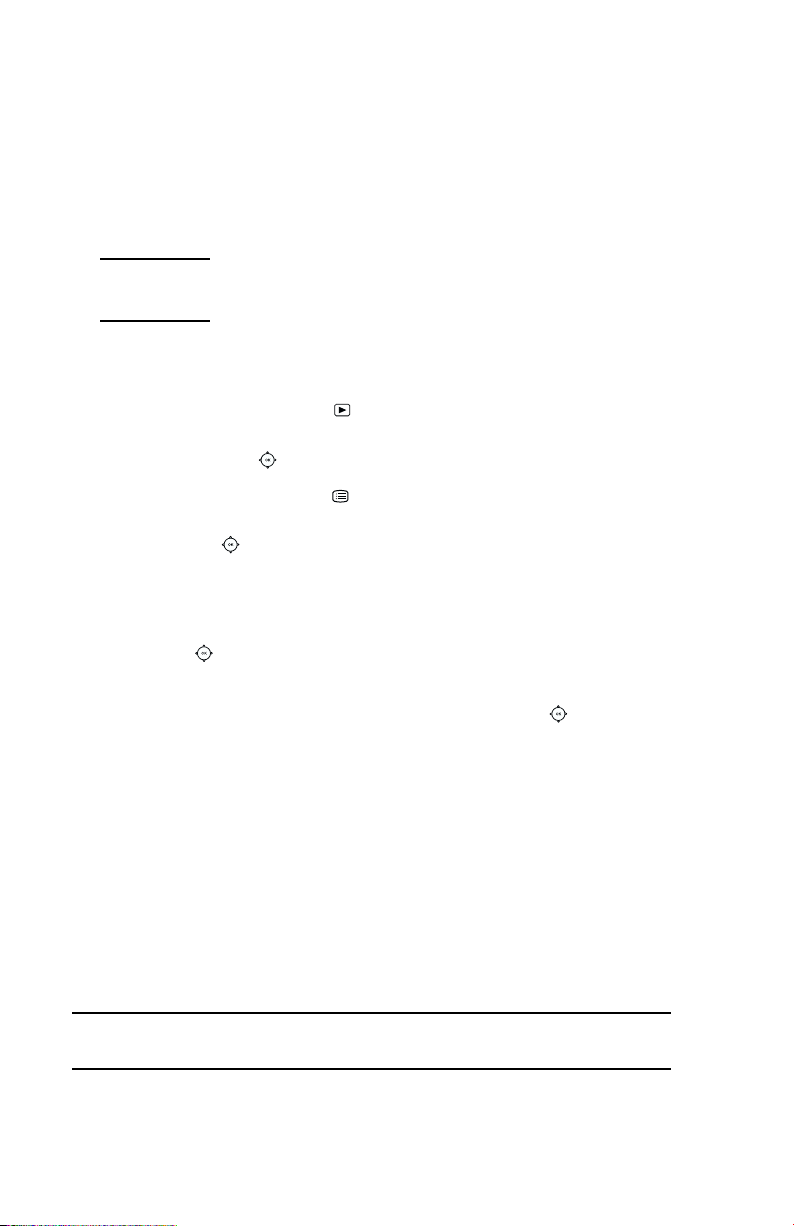
Bilder vergrößern
Sie können Teile eines angezeigten Bildes bis auf das Zweifache
bzw. Vierfache der Normalgröße vergrößern. Dies ist besonders
hilfreich, wenn Sie Details in einem Bild betrachten möchten. Auf
diese Weise können Sie beispielsweise prüfen, ob Personen beim
Aufnehmen des Bildes die Augen geschlossen hatten.
Hinweis Durch Vergrößern wird das gespeicherte Bild nicht
verändert.
So vergrößern Sie ein Bild
1 Drücken Sie die Taste , um die Bildanzeige einzuschalten.
Drücken Sie danach die rechte oder die linke Seite des Bedienelements , um zum zu vergrößernden Bild zu wechseln.
2 Drücken Sie die Taste erneut, um das Hauptmenü aufzuru-
fen. Drücken Sie die obere oder die untere Seite des Bedienelements , um zum Menü Anzeigen zu wechseln. Drücken
Sie danach
3 Als Vergrößerungsoptionen stehen 2x und 4x zur Verfügung.
Drücken Sie die obere oder die untere Seite des Bedienelements , um den gewünschten Wert für die Vergrößerung
auszuwählen. Drücken Sie danach
OK
.
OK
.
4 Verschieben Sie mit Hilfe des Bedienelements die Ansicht
nach links oder rechts bzw. nach oben oder unten, oder
drücken Sie
OK
, um zur Normalansicht zurückzukehren.
Bilder sperren
Durch das Sperren von Bildern werden diese vor versehentlichem
Löschen von der CF-Speicherkarte geschützt. Sie können alle Bilder auf der CF-Speicherkarte gleichzeitig sperren oder deren
Sperre aufheben. Es besteht jedoch auch die Möglichkeit, diese
Arbeitsschritte für einzelne Bilder vorzunehmen.
ACHTUNG Gesperrte Bilder sind jedoch nicht vor dem Löschen
durch Formatieren der CF-Speicherkarte geschützt.
HP PhotoSmart 715 – Benutzerhandbuch20
